简介
本文档介绍如何通过图形用户界面(GUI)在Catalyst 9800 WLC和ISE上配置终端安全评估WLAN。
先决条件
要求
Cisco 建议您了解以下主题:
- 9800 WLC常规配置
- ISE策略和配置文件配置
使用的组件
本文档中的信息基于以下软件和硬件版本:
- 9800 WLC Cisco IOS® XE Cupertino v17.9.5
- 身份服务引擎(ISE)v3.2
- 笔记本电脑Windows 10企业版
本文档中的信息都是基于特定实验室环境中的设备编写的。本文档中使用的所有设备最初均采用原始(默认)配置。如果您的网络处于活动状态,请确保您了解所有命令的潜在影响。
背景信息
无线LAN控制器RADIUS NAC和CoA功能流
1.客户端使用dot1x身份验证进行身份验证。
2. RADIUS Access Accept传输端口80的重定向URL和包括允许IP地址和端口或隔离VLAN的预身份验证ACL。
3.客户端被重定向到access accept中提供的URL,并进入新状态,直到完成状态验证。处于此状态的客户端与ISE服务器通信,并根据ISE NAC服务器上配置的策略验证自身。
4.客户端上的NAC代理启动状态验证(流向端口80的流量):代理将HTTP发现请求发送到端口80,控制器会重定向到访问接受中提供的URL。ISE知道客户端尝试访问并直接响应客户端。这样,客户端即可了解ISE服务器IP,从现在起,客户端将直接与ISE服务器进行通信。
5. WLC允许此流量,因为ACL配置为允许此流量。如果发生VLAN覆盖,流量会桥接以便到达ISE服务器。
6.当ISE客户端完成评估后,RADIUS CoA-Req with reauth service将发送到WLC。这将启动客户端的重新身份验证(通过发送EAP-START)。 重新身份验证成功后,ISE会发送包含新ACL(如果有)和无URL重定向或访问VLAN的访问接受。
7.根据RFC 3576,WLC支持CoA-Req和Disconnect-Req。根据RFC 5176,WLC需要支持重新身份验证服务的CoA-Req。
8.在WLC上使用预配置的ACL,而不是可下载的ACL。ISE服务器仅发送ACL名称,该名称已在控制器中配置。
9.此设计适用于VLAN和ACL两种情况。如果发生VLAN覆盖,我们只需重定向端口80,并允许(桥接)隔离VLAN上的其余流量。对于ACL,应用访问接受中收到的预身份验证ACL。
此图直观地显示了此功能流:
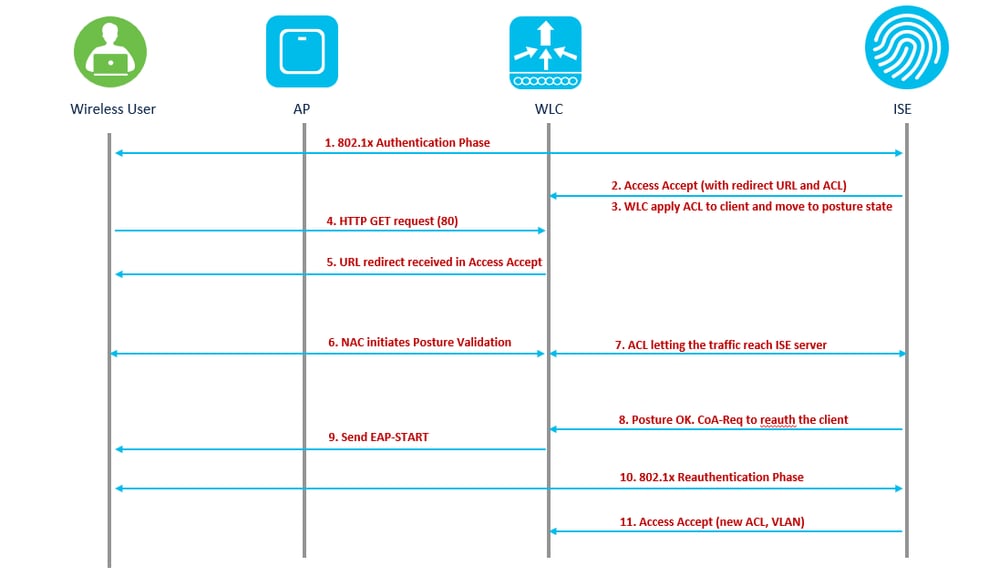 功能工作流程
功能工作流程
对于此使用案例,仅用于企业用户的SSID将启用安全评估。此SSID上不存在其他使用案例,例如BYOD、访客或任何其他使用案例。
当无线客户端首次连接到终端安全评估SSID时,它必须下载终端安全评估模块并将其安装在ISE的重定向门户上,最后根据终端安全评估检查结果(兼容/不兼容)应用相关ACL。
配置
网络图
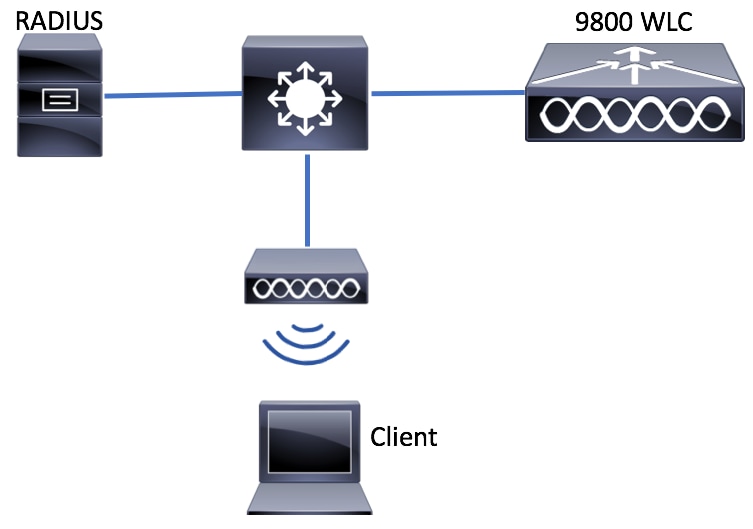 网络图
网络图
9800 WLC 上的 AAA 配置
步骤1.将ISE服务器添加到9800 WLC配置。导航到Configuration > Security > AAA > Servers/Groups > RADIUS > Servers > + Add并输入RADIUS服务器信息,如图所示。确保为状态NAC启用对CoA的支持。
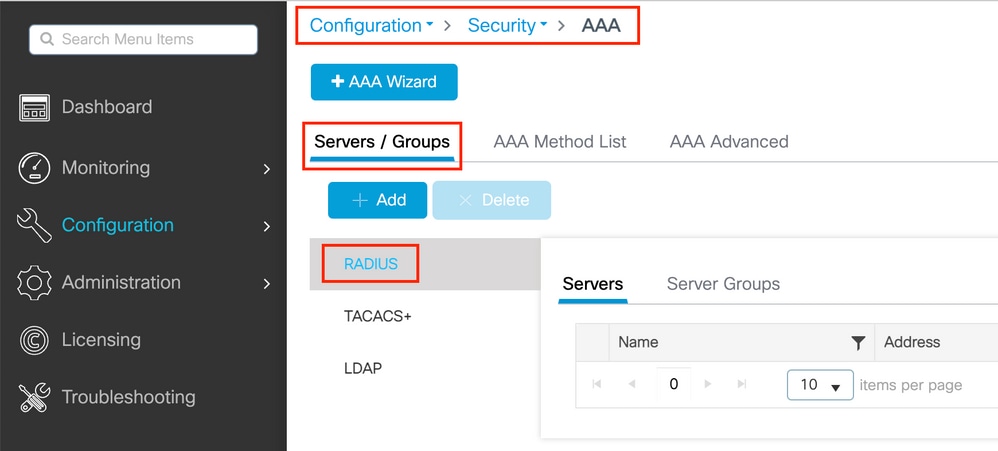 9800创建radius服务器
9800创建radius服务器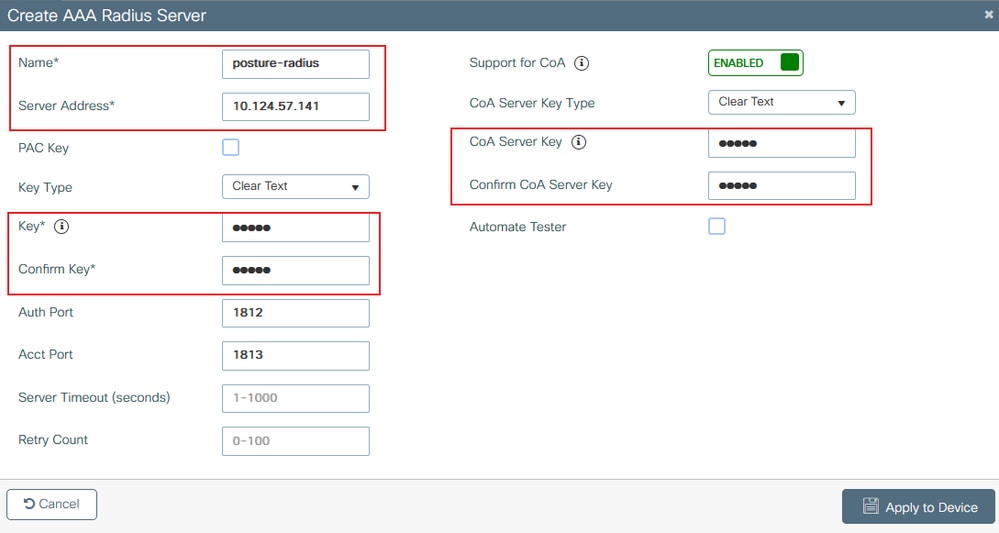 9800创建radius详细信息
9800创建radius详细信息
步骤2.创建身份验证方法列表。导航到Configuration > Security > AAA > AAA Method List > Authentication > + Add,如图所示:
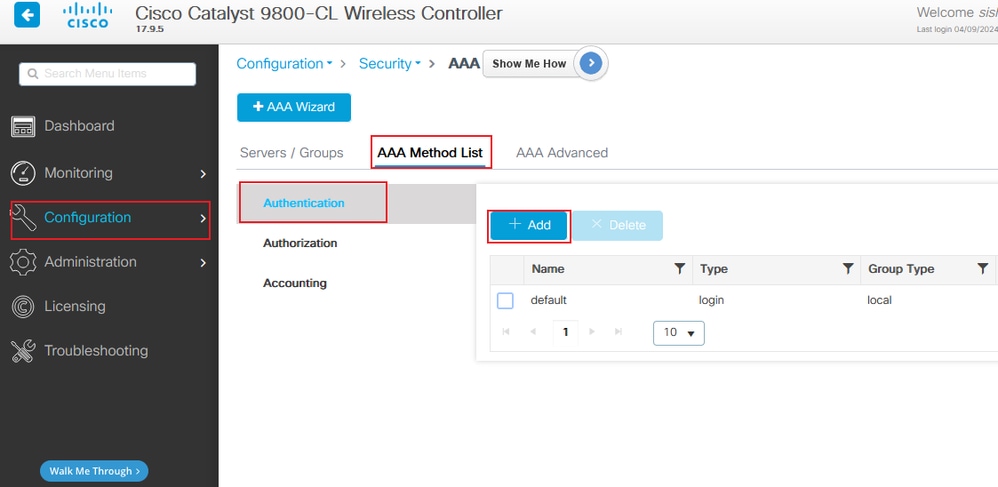 9800添加身份验证列表
9800添加身份验证列表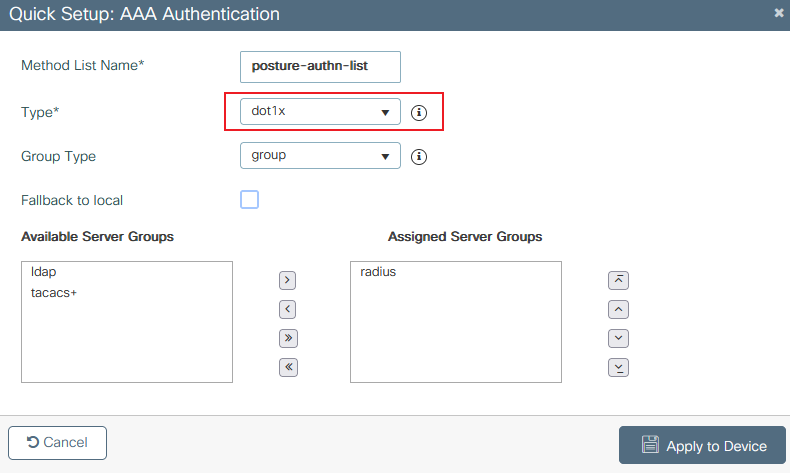 9800创建身份验证列表详细信息
9800创建身份验证列表详细信息
步骤3.(可选)创建记账方法列表,如图所示:
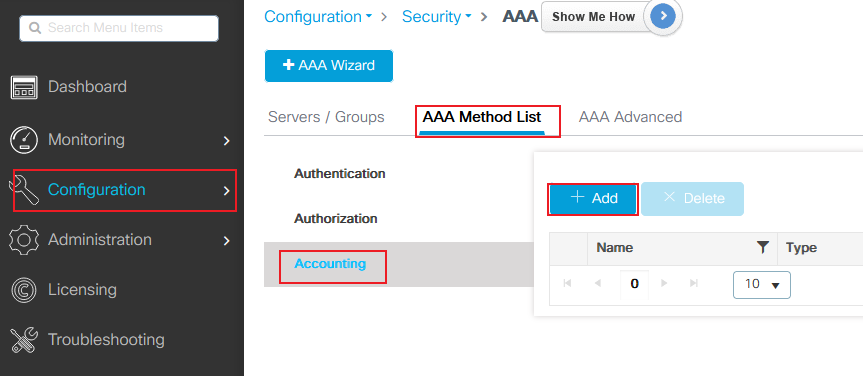 9800添加帐户列表
9800添加帐户列表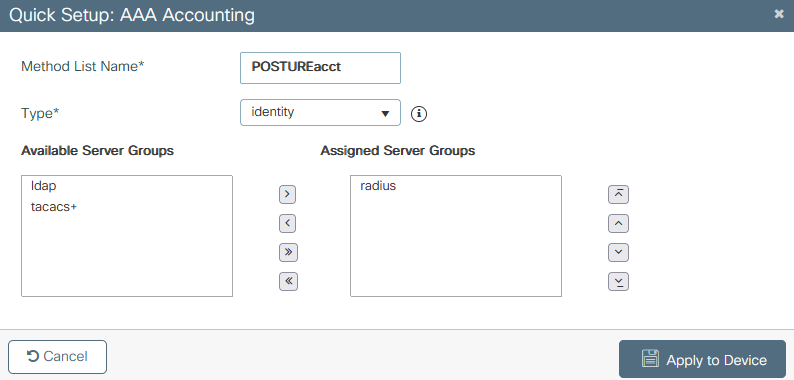 9800创建客户列表详细信息
9800创建客户列表详细信息
WLAN 配置
第 1 步: 创建 WLAN.导航到Configuration > Tags & Profiles > WLANs > + Add并根据需要配置网络:
 9800 WLAN添加
9800 WLAN添加
步骤2.输入WLAN一般信息。
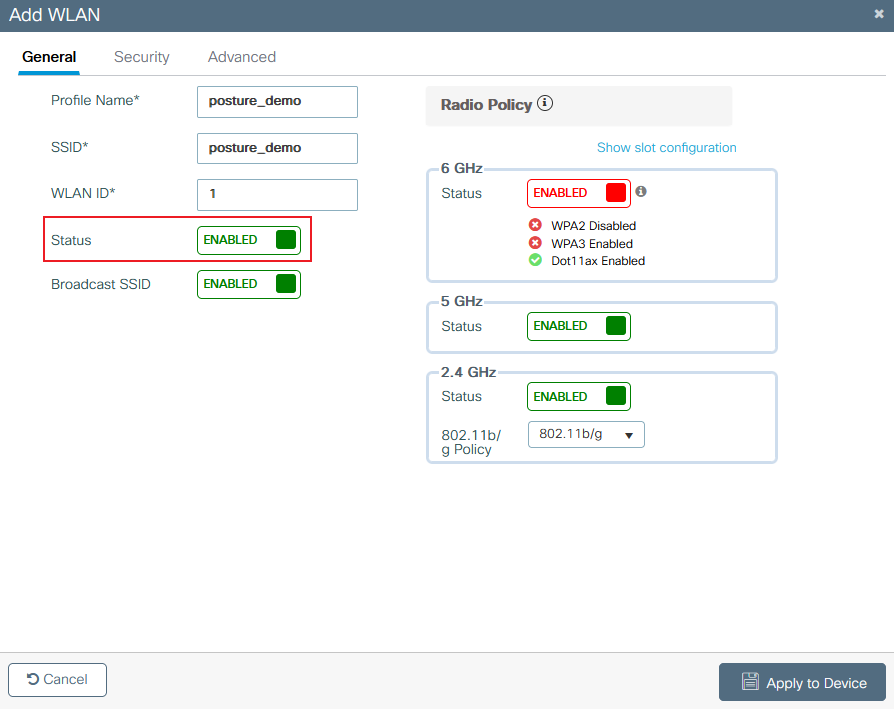 9800创建WLAN常规
9800创建WLAN常规
步骤3.导航到安全选项卡并选择所需的安全方法。在这种情况下,请选择“802.1x”,并且需要AAA身份验证列表(在AAA配置部分中的步骤2中创建):
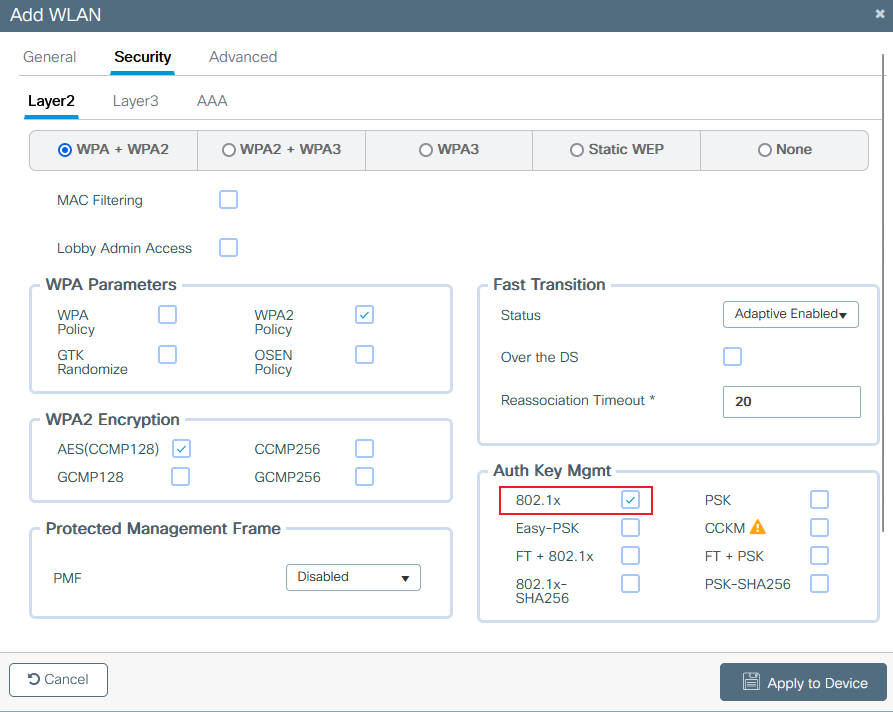 9800创建WLAN安全L2
9800创建WLAN安全L2
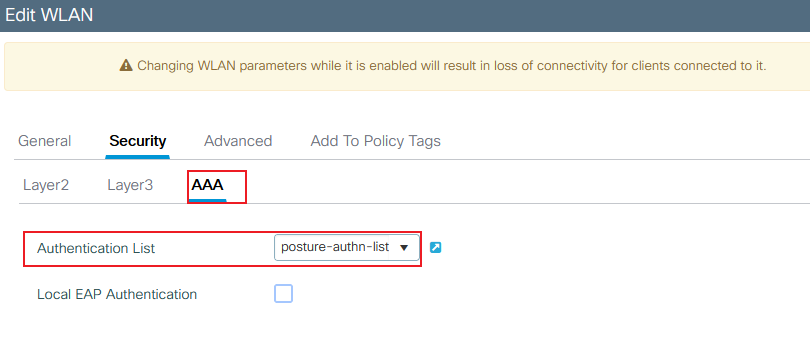 9800创建WLAN安全AAA
9800创建WLAN安全AAA
策略配置文件配置
在策略配置文件中,您可以决定分配客户端到哪个VLAN,以及其他设置(如访问控制列表(ACL)、服务质量(QoS)、移动锚点、计时器等)。 您可以使用默认策略配置文件,也可以新建策略配置文件。
第 1 步: 新建策略配置文件。导航到Configuration > Tags & Profiles > Policy并创建一个新的:
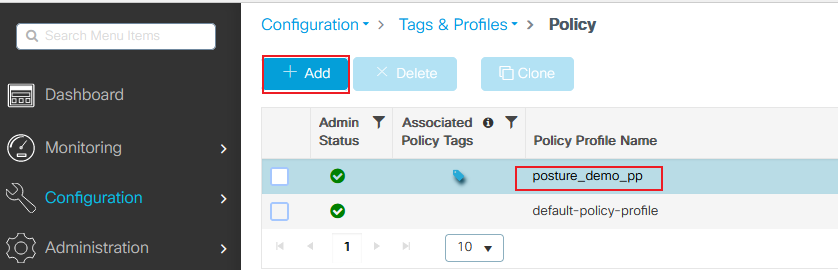 9800添加策略配置文件
9800添加策略配置文件
确保已启用配置文件。
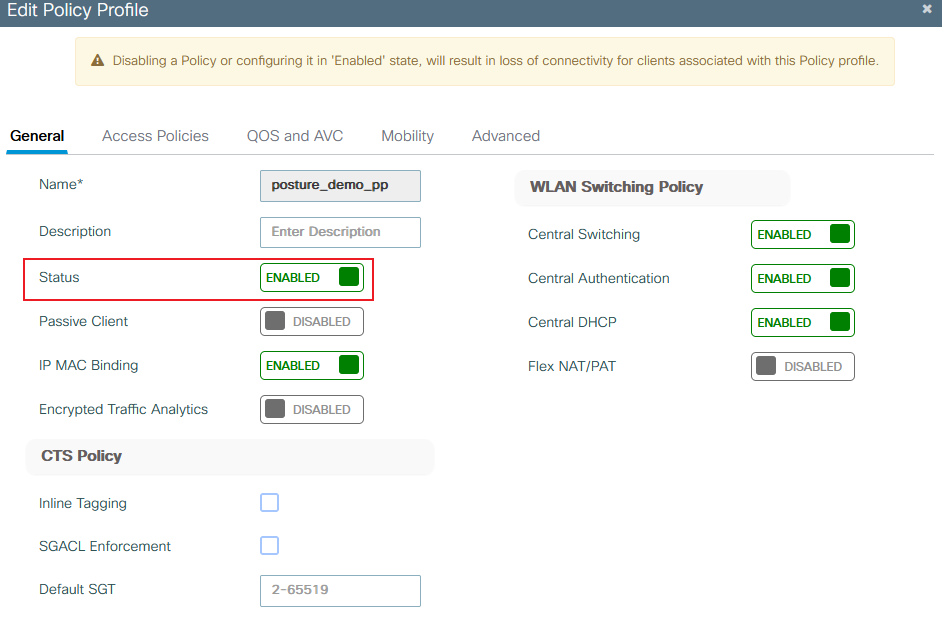 9800 create policy profile general
9800 create policy profile general
步骤2.选择VLAN。导航到访问策略选项卡,然后从下拉列表中选择VLAN名称或手动键入VLAN-ID。请勿在策略配置文件中配置ACL:
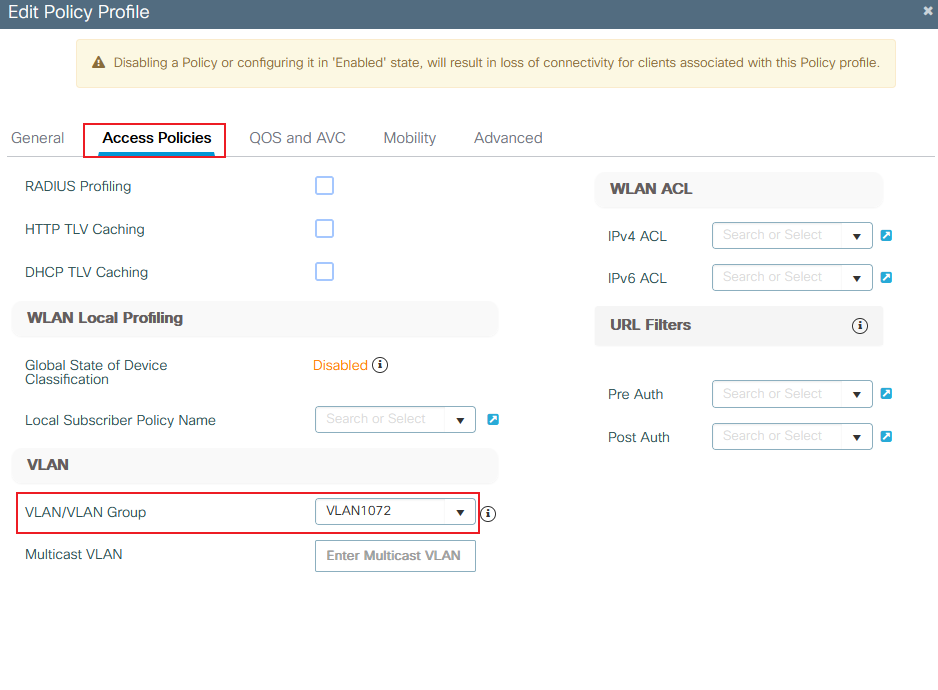 9800创建策略配置文件VLAN
9800创建策略配置文件VLAN
第 3 步:配置策略配置文件,接受 ISE 覆盖(“允许 AAA 覆盖”)和授权更改 (CoA)(“NAC 状态”)。 您也可以选择指定会计方法:
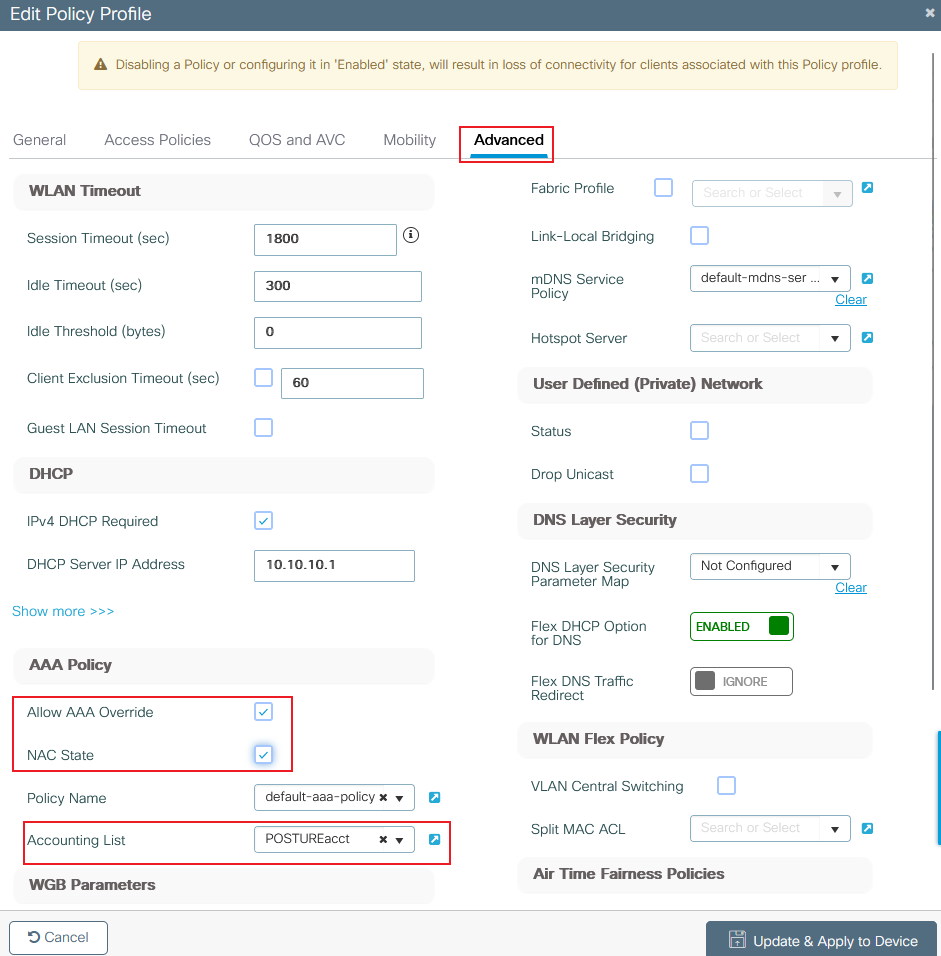 9800创建策略配置文件高级
9800创建策略配置文件高级
策略标签配置
在策略标签中,您可以将 SSID 与策略配置文件相关联。您可以新建策略标签,也可以使用 default-policy 标签。
导航到Configuration > Tags & Profiles > Tags > Policy,并根据需要添加新标签,如图所示:
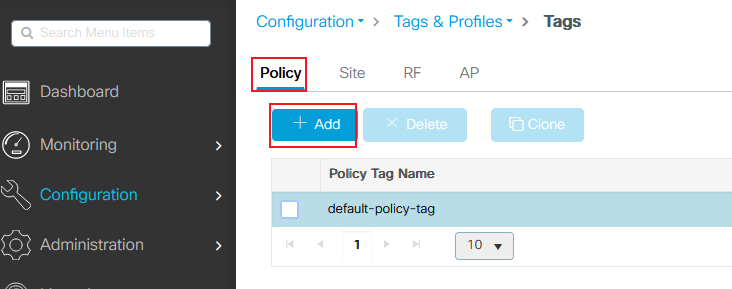 9800策略标记添加
9800策略标记添加
将您的WLAN配置文件链接到所需的策略配置文件:
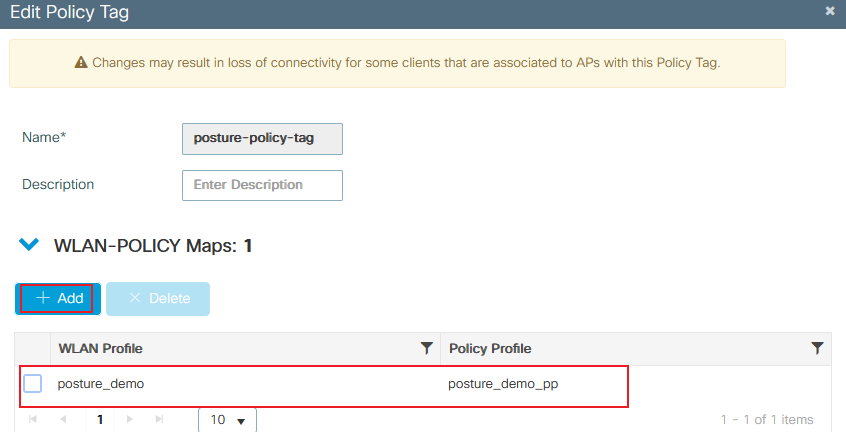 9800策略标记详细信息
9800策略标记详细信息
策略标签分配
将策略标签分配给所需的 AP。导航到Configuration > Wireless > Access Points > AP Name > General Tags,进行所需的分配,然后点击Update & Apply to Device。
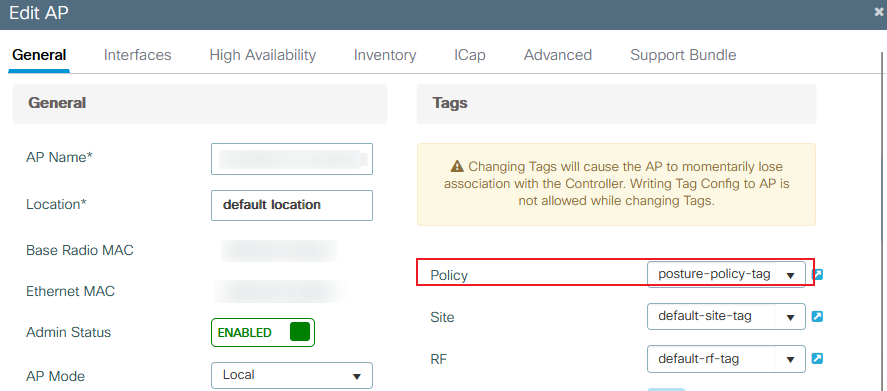 9800策略标记分配
9800策略标记分配
重定向 ACL 配置
导航到Configuration > Security > ACL > + Add以创建新的ACL。
用于安全评估门户重定向的ACL与CWA(集中式Web身份验证)的要求相同。
您需要拒绝流向 ISE PSN 节点的流量以及 DNS,同时允许所有其余流量。此重定向ACL不是安全ACL,而是弃用ACL,它定义哪些流量进入CPU(在允许的情况下)进行进一步处理(如重定向)以及哪些流量停留在数据平面上(在拒绝时)并避免重定向。ACL必须如下所示(在本例中用您的ISE IP地址替换10.124.57.141):
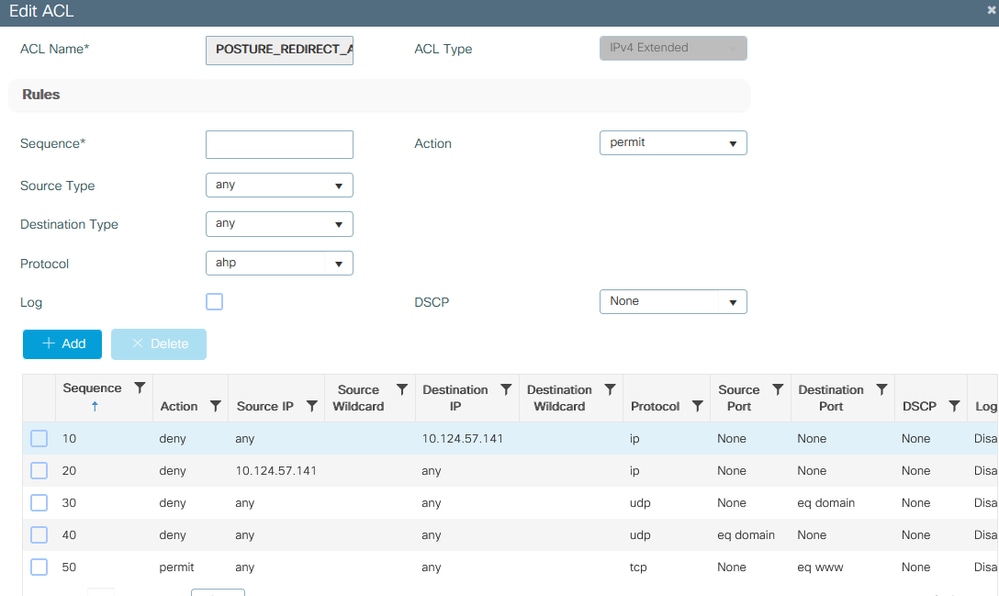 9800重定向ACL详细信息
9800重定向ACL详细信息
策略ACL配置
在这种情况下,您需要在9800 WLC上为ISE定义单独的ACL,以根据状态检查结果授权合规和不合规方案。
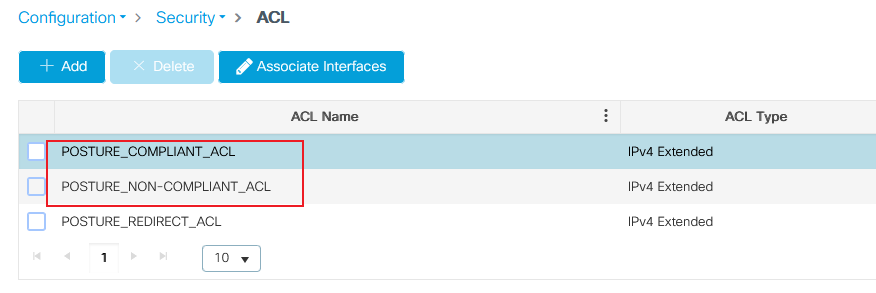 9800 ACL一般信息
9800 ACL一般信息
对于兼容方案,在本例中只需使用permit all。作为另一种常见配置,您还可以让ISE不授权合规结果中的任何ACL,这相当于permit all在9800端:
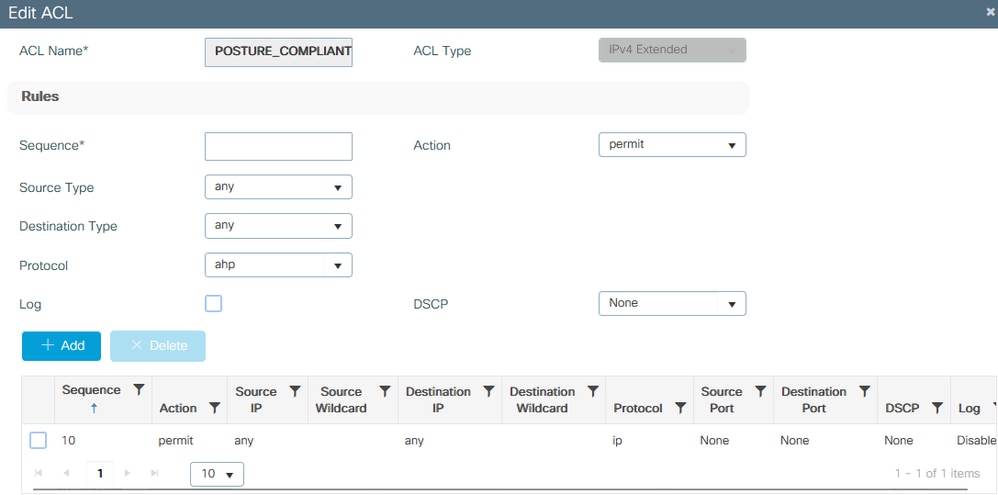 9800 ACL — 兼容
9800 ACL — 兼容
对于不合规情况,客户端仅允许访问特定网络,通常访问补救服务器(本例中为ISE自身):
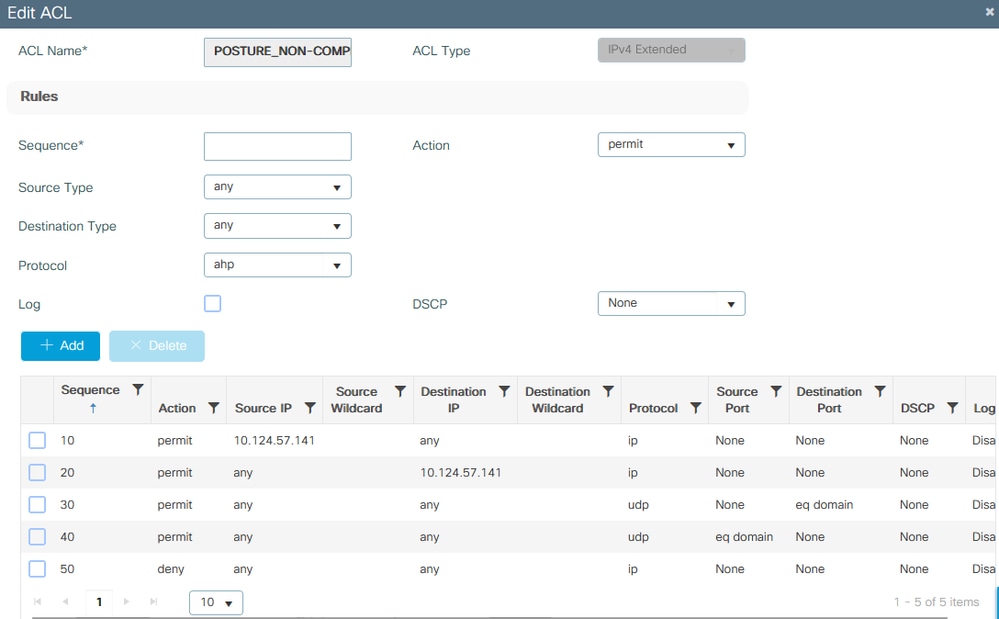 9800 ACL — 不合规
9800 ACL — 不合规
ISE上的AAA配置和状态设置
状态要求:在本示例中,确定合规性的要求是检测用于测试Windows PC的桌面上是否存在特定测试文件。
步骤1.将WLC 9800添加为ISE上的NAD。导航到管理>网络资源>网络设备>添加:
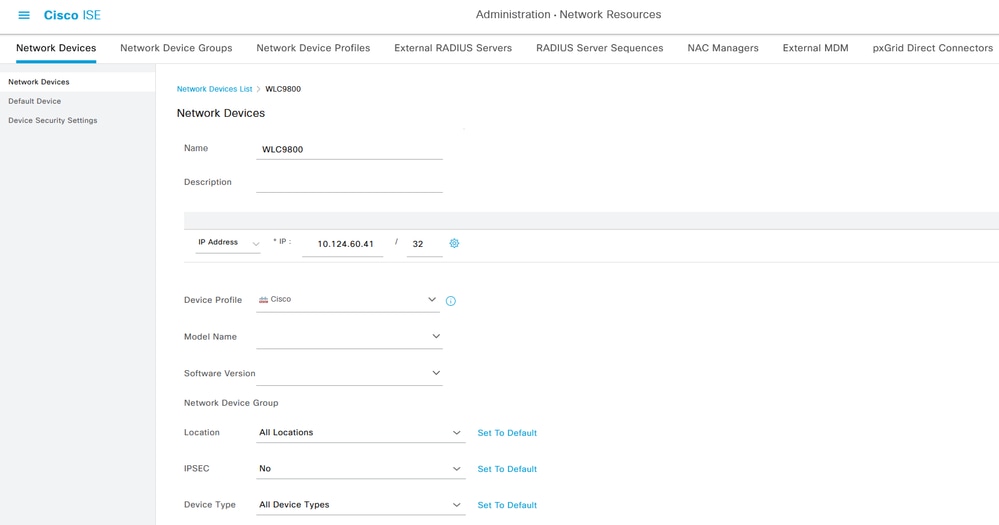 添加网络设备01
添加网络设备01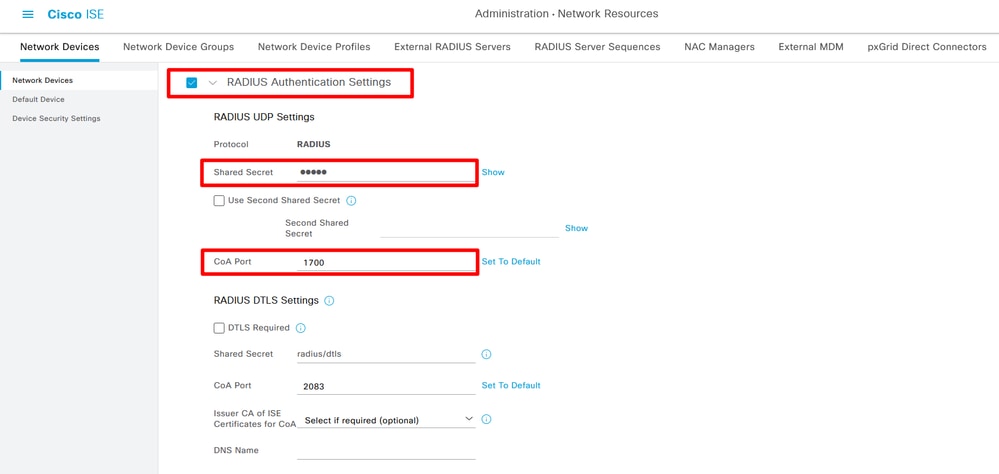 添加网络设备02
添加网络设备02
步骤2.在思科软件CCO网站上下载思科安全客户端前端部署包和合规性模块。
访问和搜索Cisco Secure Client:
 安全客户端5.1.2.42
安全客户端5.1.2.42
 ISE合规性模块4.3
ISE合规性模块4.3
步骤3.将Cisco安全客户端头端部署包和合规性模块包上传到ISE客户端调配。导航到工作中心>状态>客户端调配>资源。单击添加,从下拉框中选择从本地磁盘选择代理资源:
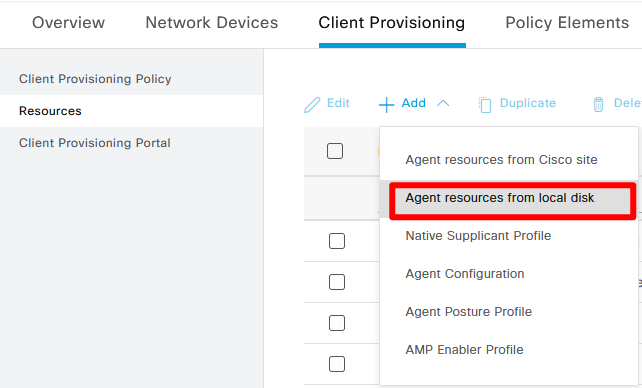 上传安全客户端
上传安全客户端
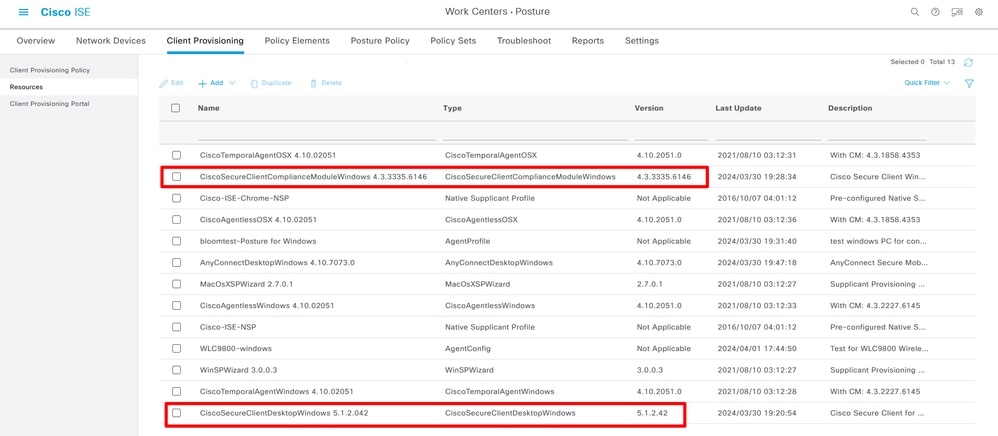 成功上传安全客户端和合规性模块
成功上传安全客户端和合规性模块
第4步:创建座席状态配置文件导航到工作中心>状态>客户端调配>资源>添加>座席状态配置文件:
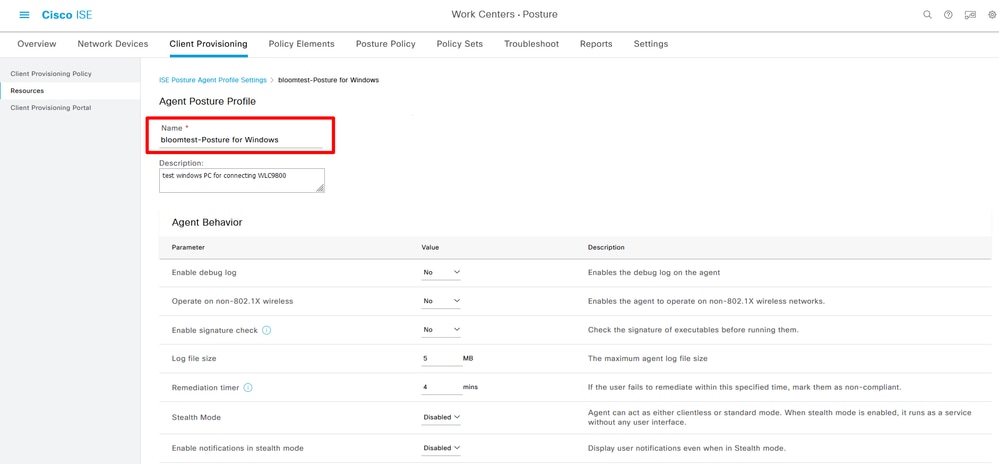 座席状态配置文件
座席状态配置文件
第5步:创建代理配置导航到工作中心>状态>客户端调配>资源>添加>代理配置:
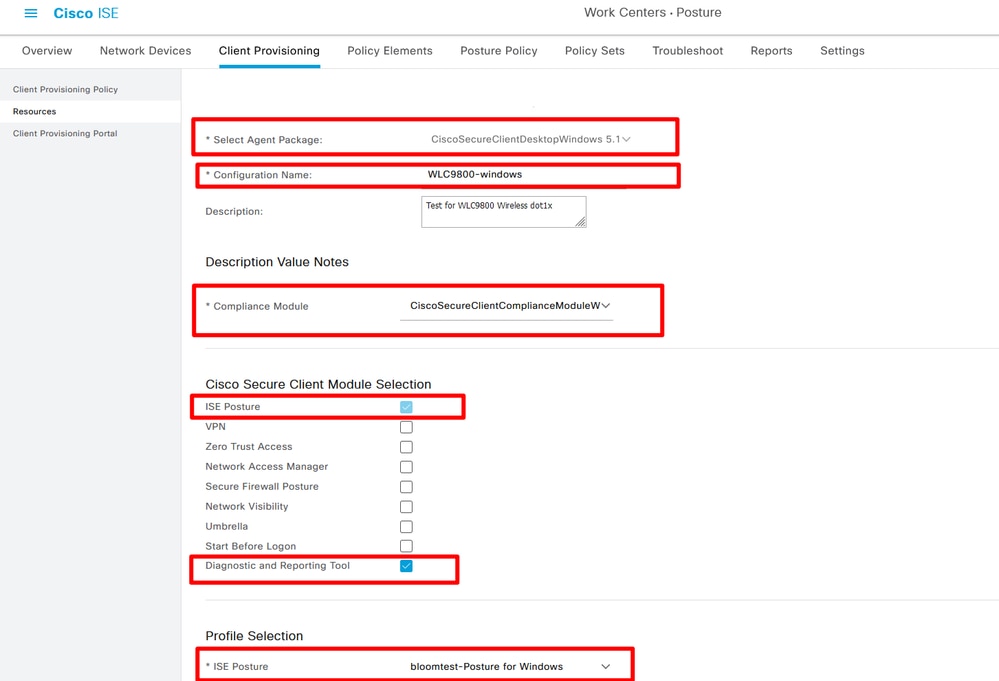 添加代理配置
添加代理配置
步骤6.确认客户端调配门户,使用默认门户进行测试。(请从CA服务器生成CSR并申请SSL证书,并替换此门户设置上的证书组标记。否则,在测试过程中会出现证书不受信任警告。)
导航至工作中心>状态>客户端调配>客户端调配门户:
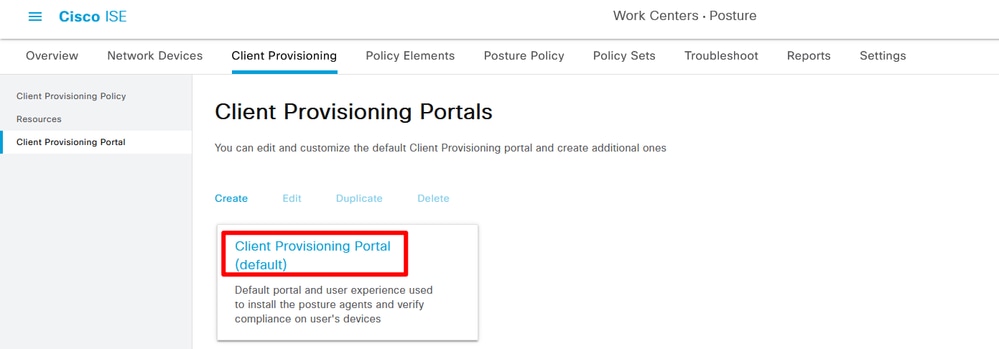 选择Client Provisioning Portal 01
选择Client Provisioning Portal 01
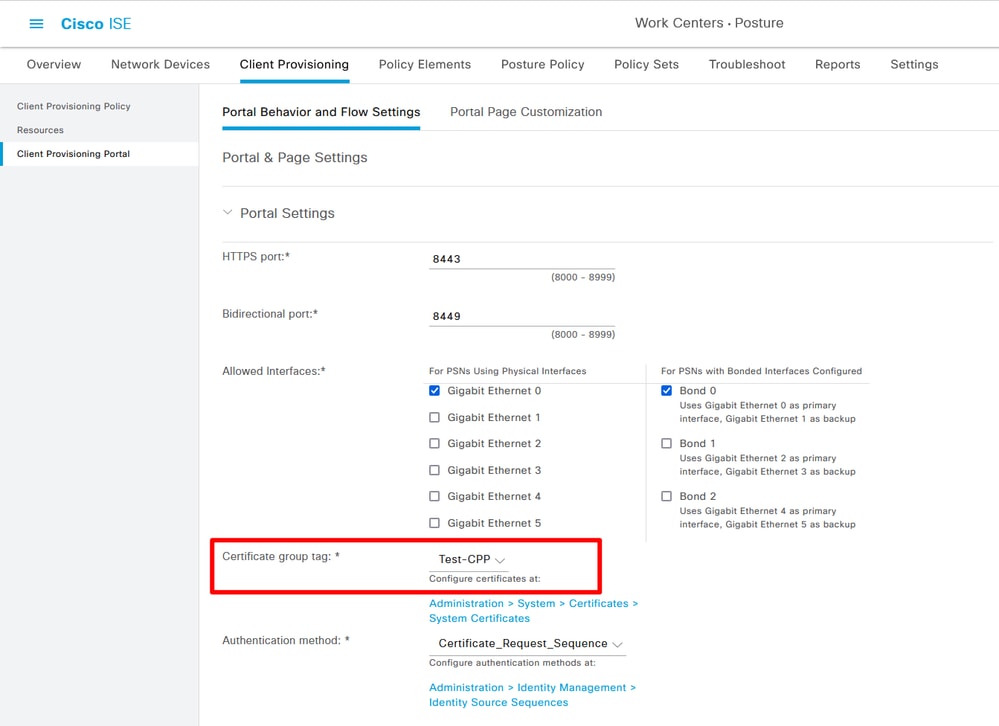 选择Client Provisioning Portal 02
选择Client Provisioning Portal 02
步骤7.创建客户端调配策略。导航到Work Centers> Posture> Client Provisioning> Client Provisioning Policy > Edit>插入上述新策略。
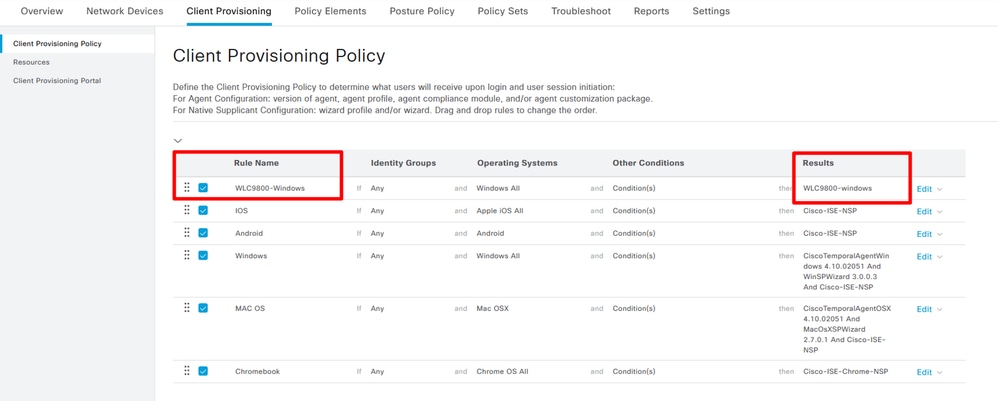 创建客户端调配策略
创建客户端调配策略
步骤8.创建文件条件。导航至工作中心>状态>策略元素>条件>文件>文件条件>添加:
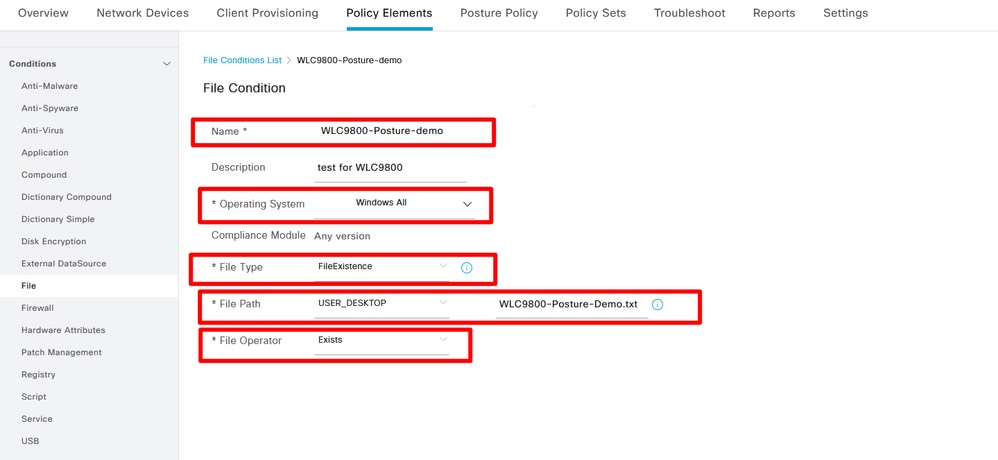 创建文件条件
创建文件条件
第9步:创建补救(Create Remediations)导航到工作中心(Work Centers)>状态(Posture)>策略元素(Policy Elements)>补救(Remediations)>文件(File)>添加(Add):
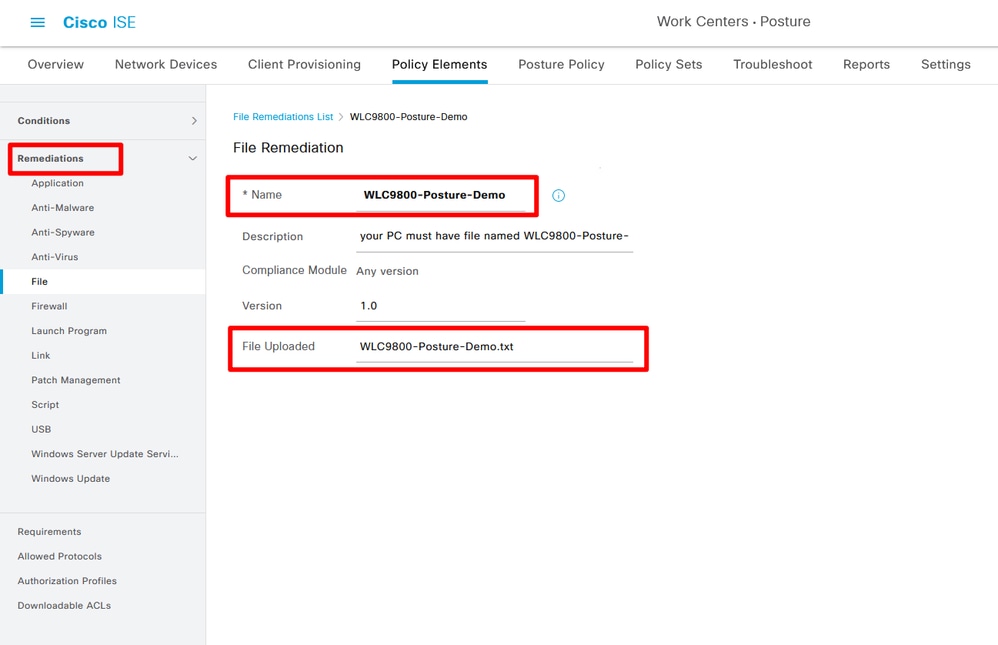 创建文件补救
创建文件补救
步骤10.创建需求。导航至工作中心>状态>策略元素>要求>插入新要求:
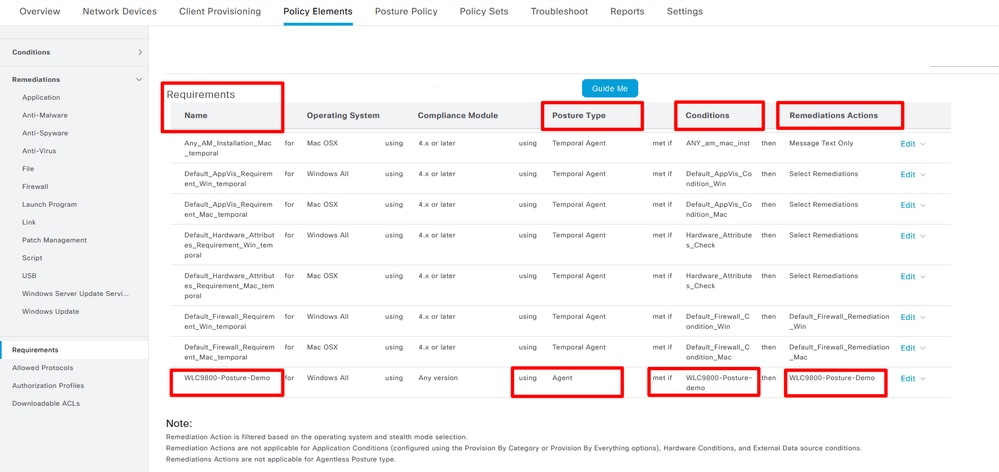 创建状况要求
创建状况要求
步骤11.创建状态策略。导航到工作中心>状态>插入新策略:
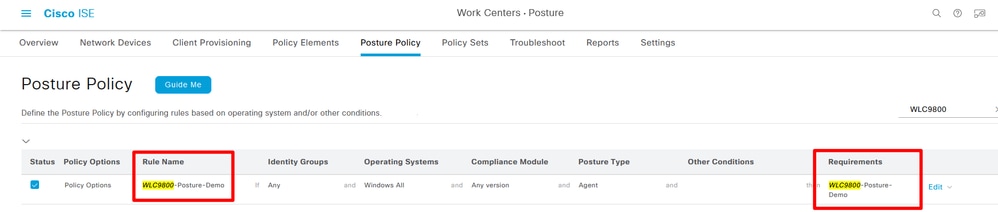 创建状态策略
创建状态策略
步骤12.创建三个授权配置文件:状态未知;安全评估状态为“不兼容”;安全评估状态是合规的。导航到Policy > Policy Elements> Results> Authorization> Authorization Profiles> Add:
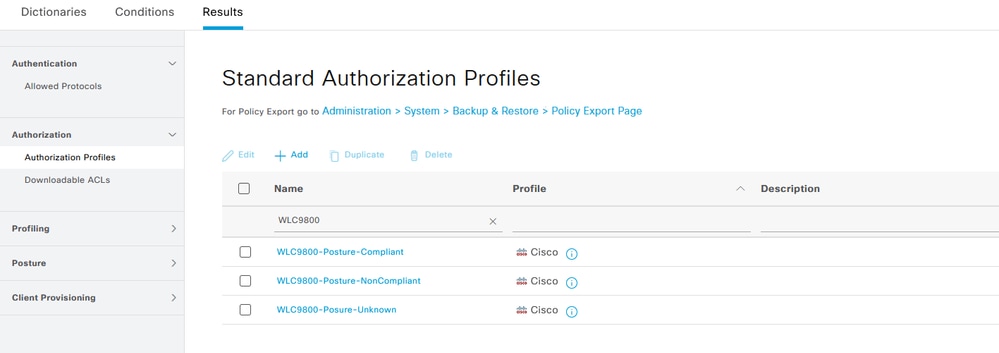 创建授权配置文件01
创建授权配置文件01
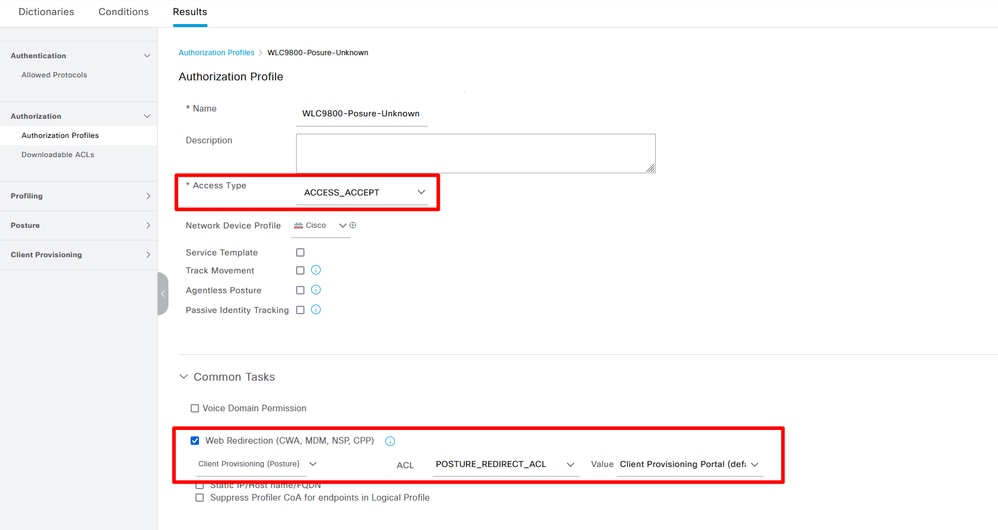 创建授权配置文件02
创建授权配置文件02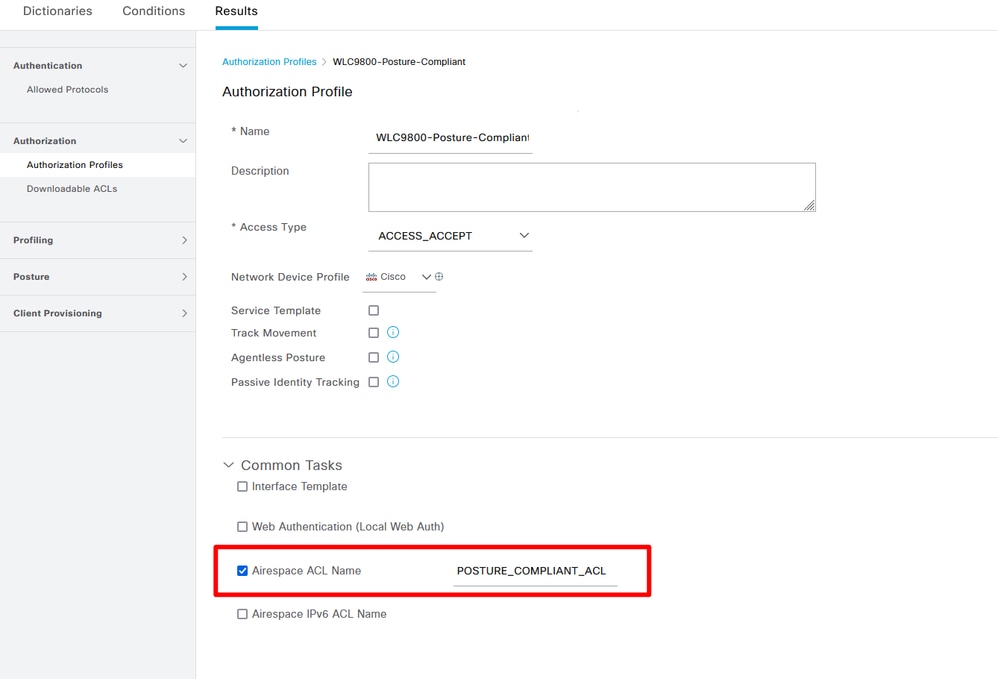 创建授权配置文件03
创建授权配置文件03
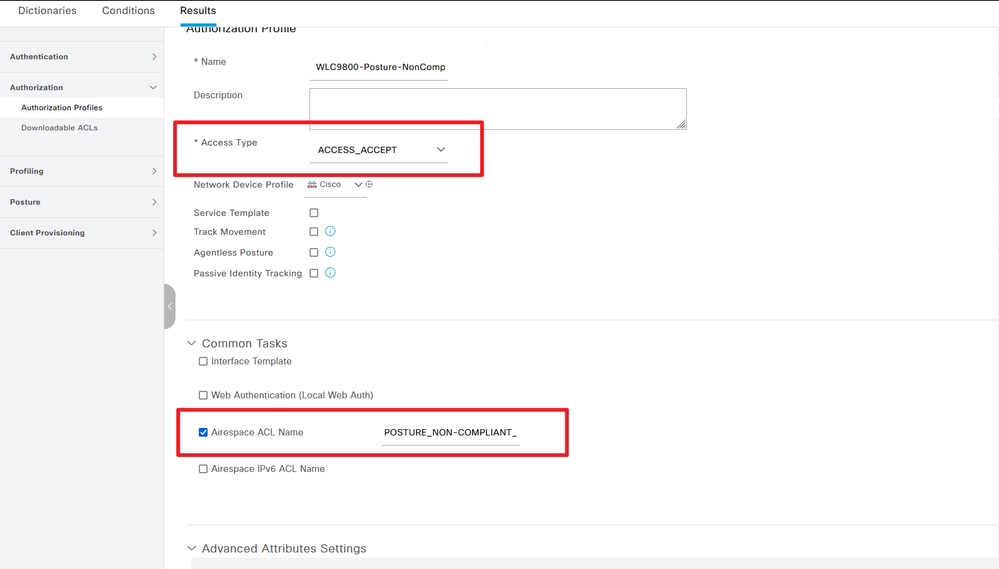
步骤13.创建策略集。导航到Policy> Policy
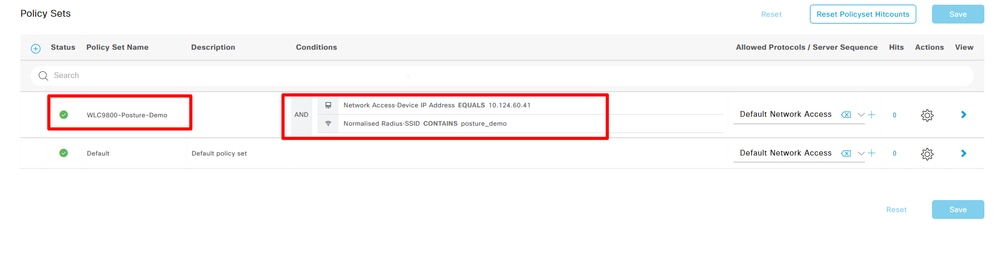 创建策略集
创建策略集
集>添加图标:
步骤14.创建身份验证策略导航到策略>策略集>展开"WLC9800-Posture-Demo">身份验证策略>添加:
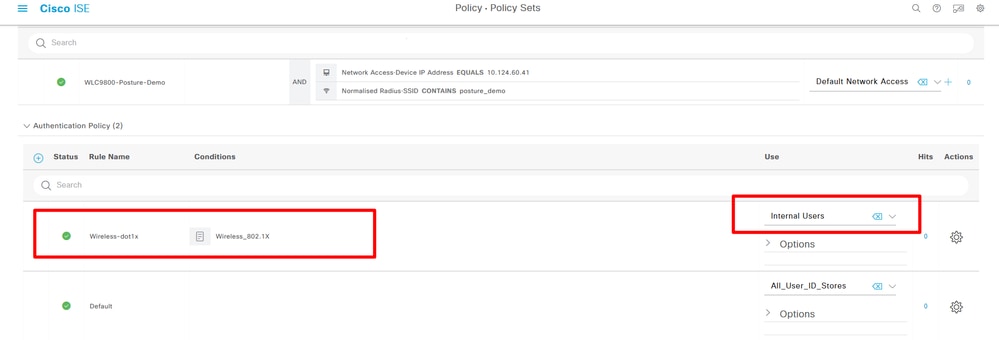 创建身份验证策略
创建身份验证策略
第15步:创建授权策略导航到Policy> Policy Sets>展开“WLC9800-Posture-Demo”> Authorization Policy>添加:
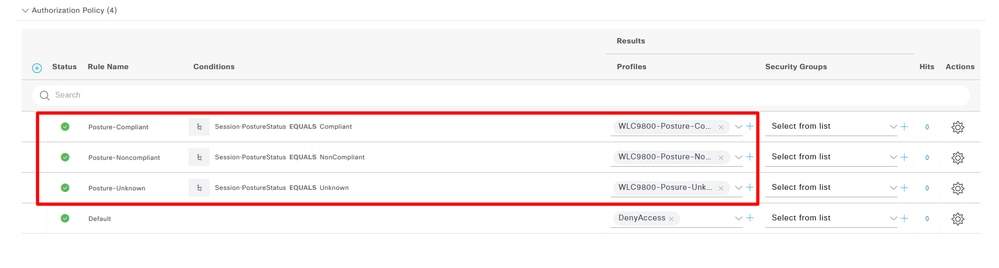 创建授权策略
创建授权策略
Examples
1.使用正确的802.1X凭证连接测试SSID posture_demo。
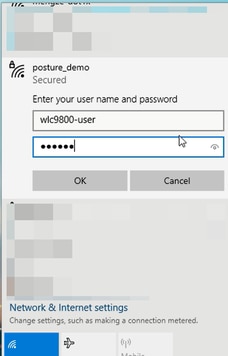
2.浏览器会弹出客户端调配门户URL,点击开始检测状态代理。等待检测状态代理结果,10秒倒计时。
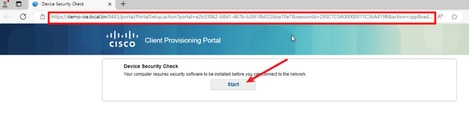
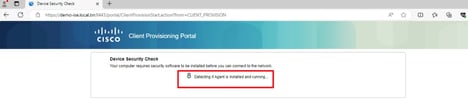
3.如果PC未安装任何版本的状态代理,您可能会看到结果“无法检测状态代理”,请点击这是我第一次在此处安装。您需要下载并安装代理。
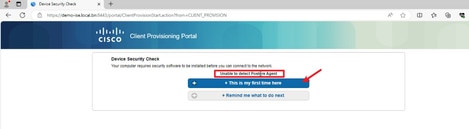
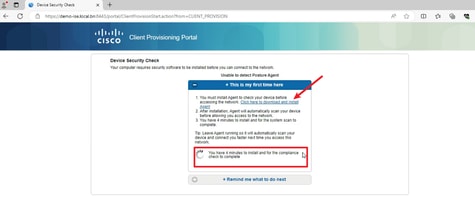
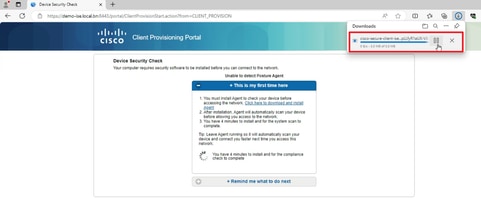
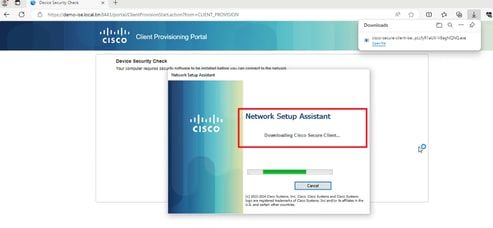
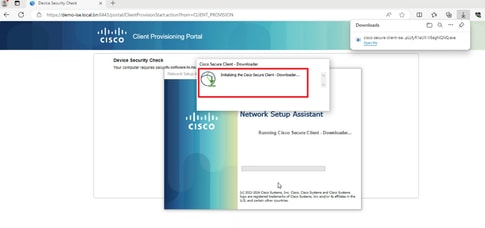
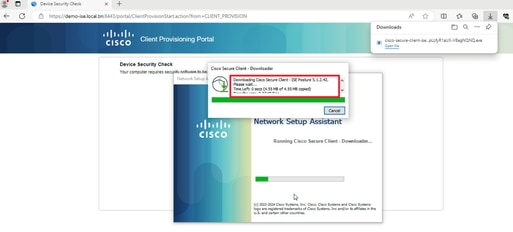
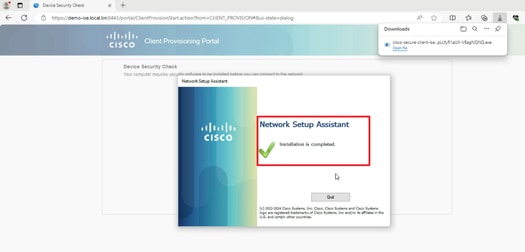
4.安全评估代理运行并从ISE获取安全评估要求。
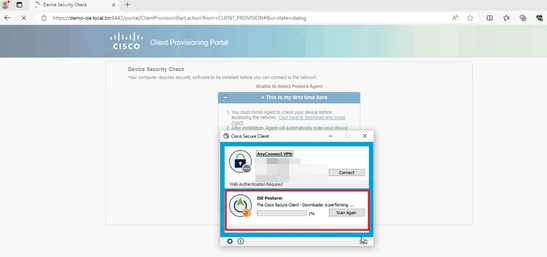
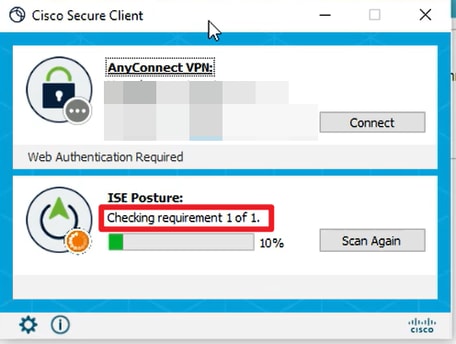
5.当检查结果满足终端安全评估要求时,PC向ISE发送终端安全评估合规报告。ISE触发CoA,因为此终端的安全评估状态已更改。

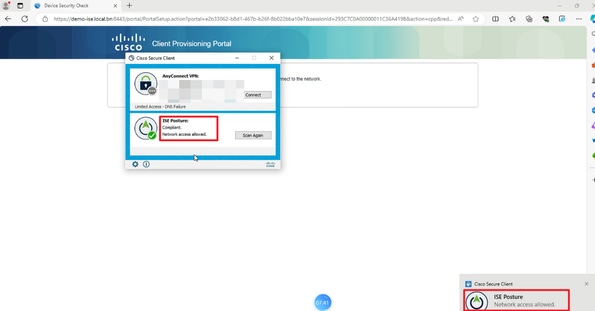
验证
在C9800 GUI上,验证客户端是否根据投诉/非投诉状态结果获取正确的ACL。
合规:
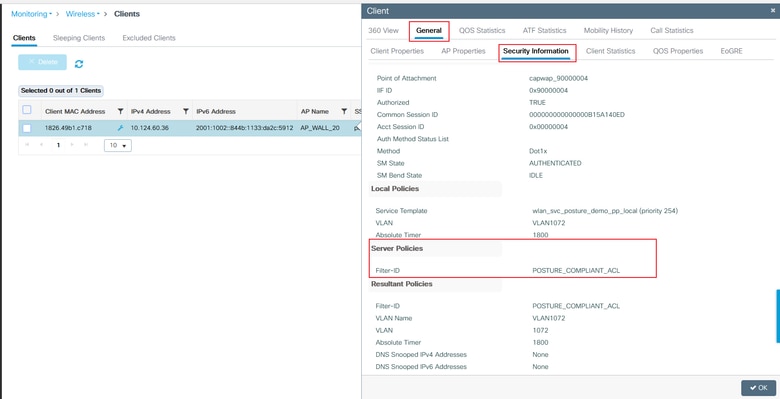
不合规:
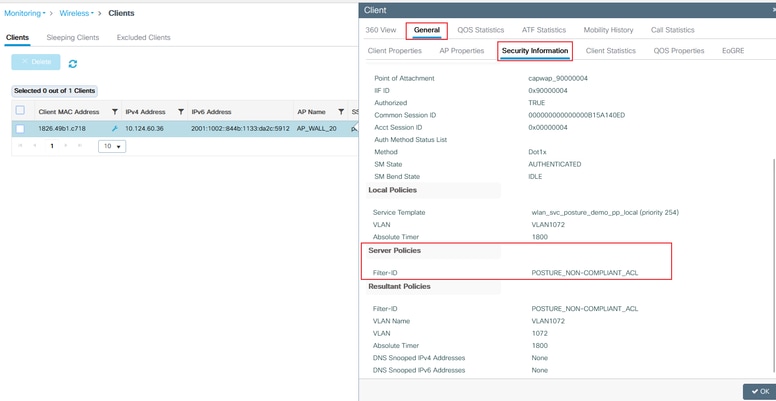
在ISE上,只需检查Radius实时日志以确认是否匹配正确的策略。

故障排除
核对清单
- 确保客户端连接并获得有效的IP地址。
- 确保WLC从ISE获取正确的重定向URL和ACL。您可以通过GUI进行检查:
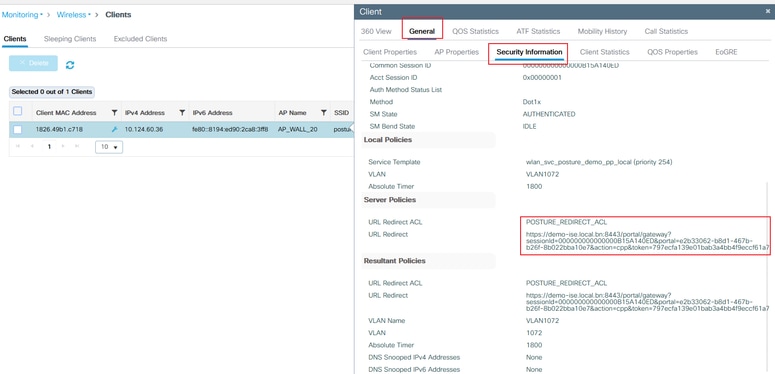
- 如果重定向不是自动重定向,请打开浏览器并尝试使用随机IP地址。例如10.0.0.1。如果重定向有效,则可能存在DNS解析问题。验证您拥有通过DHCP提供的有效DNS服务器,并且该服务器可以解析主机名。
- 如果浏览器已重定向到ISE门户URL,但页面无法加载,请检查ISE域名是否未添加到DNS服务器,因此客户端无法解析门户URL。要快速解决此问题,请检查Authorization Profile下的Static IP/Host name/FQDN,在重定向URL中提供IP地址。但是,这可能是一个安全问题,因为它暴露了ISE的IP地址。
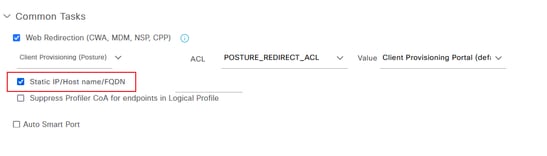
收集调试
在C9800上启用调试
在ISE上启用调试
参考
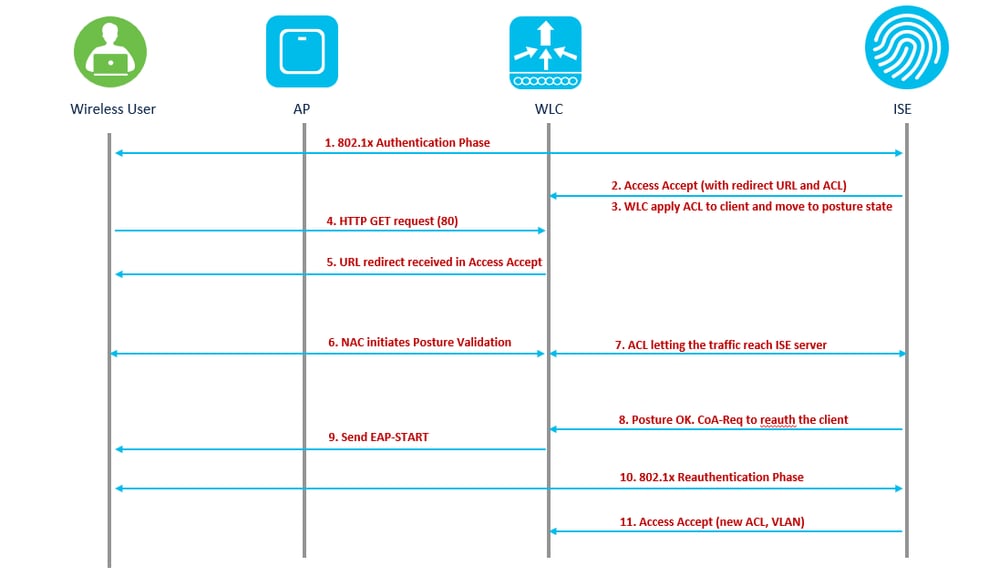
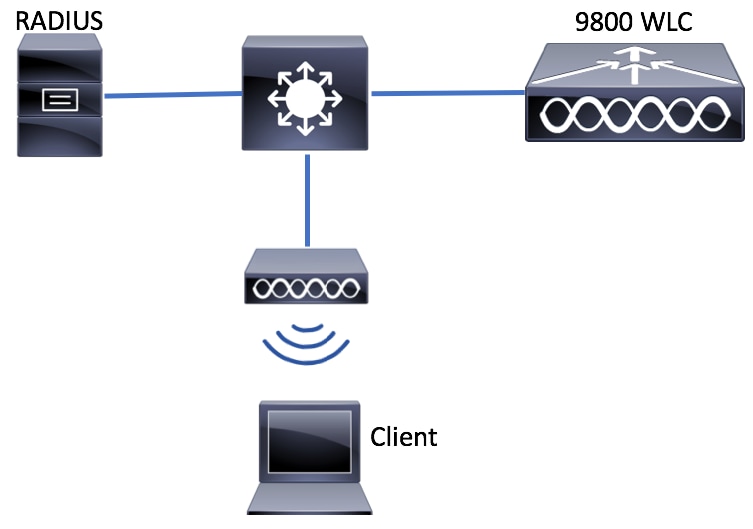
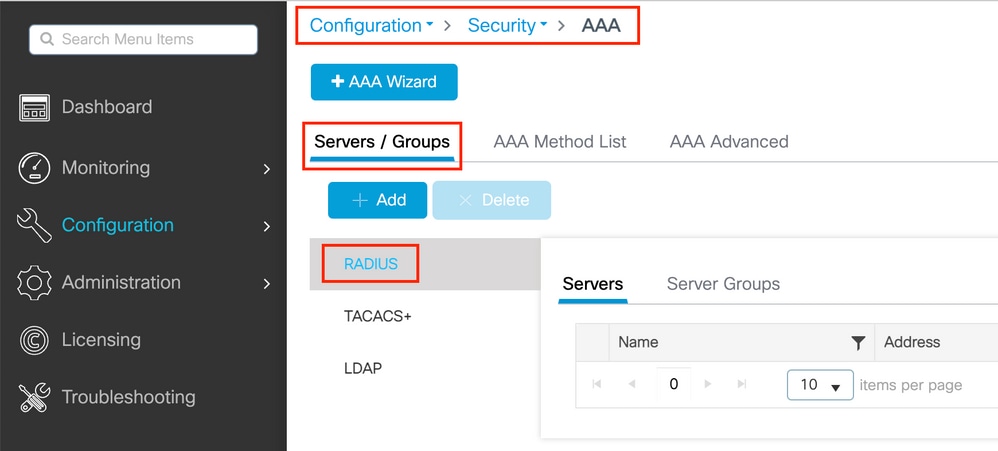
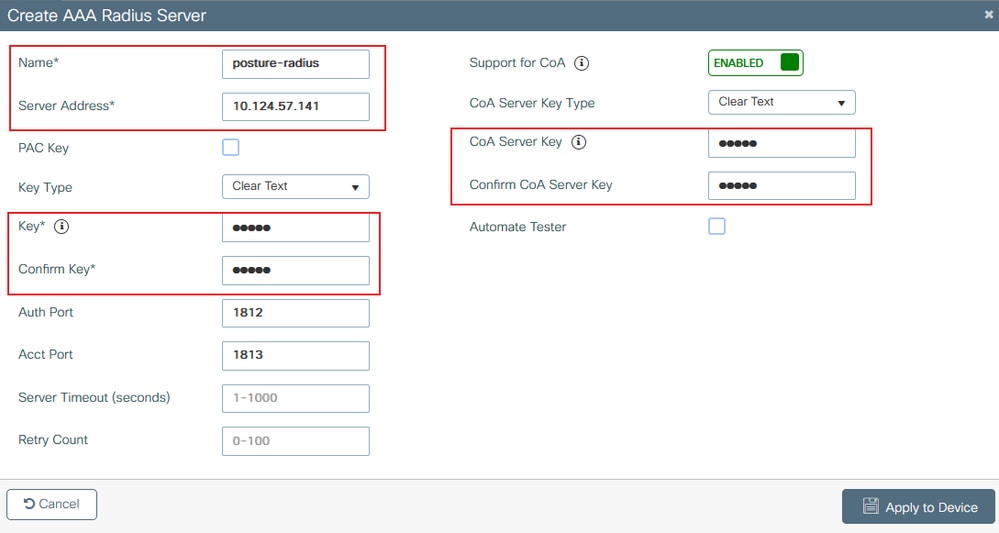
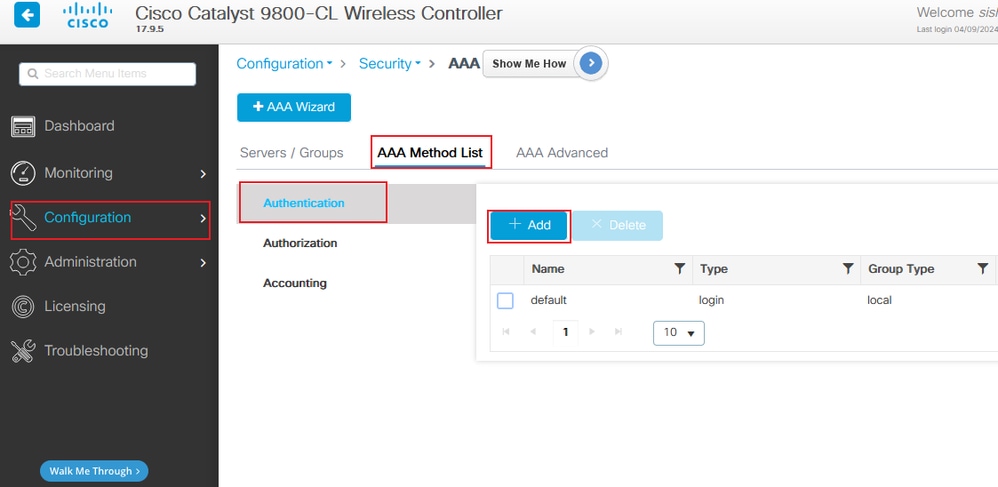
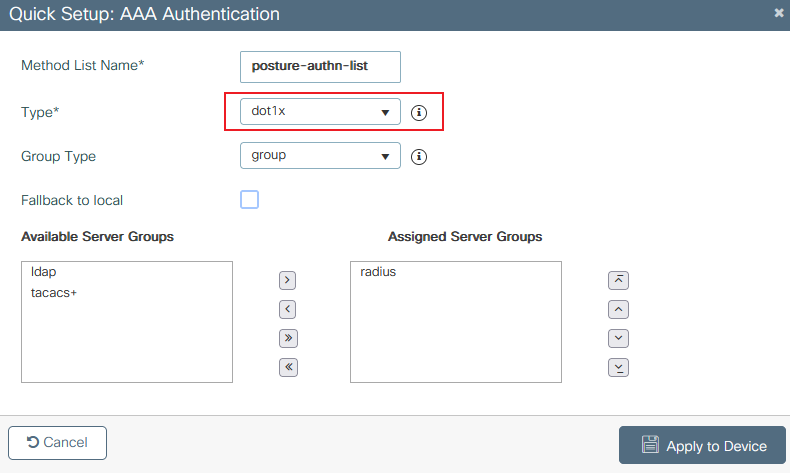
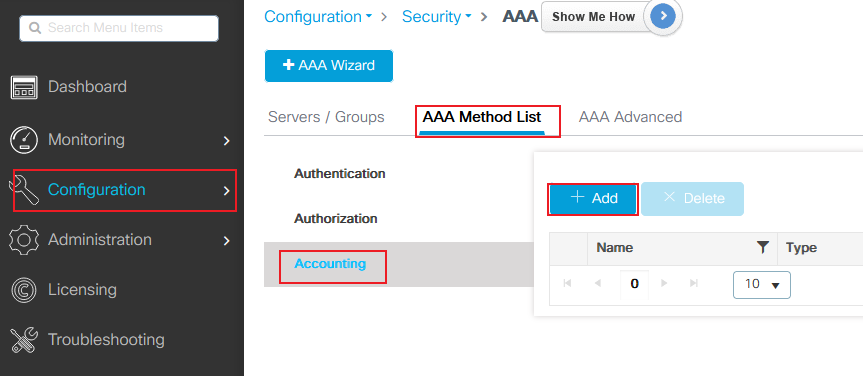
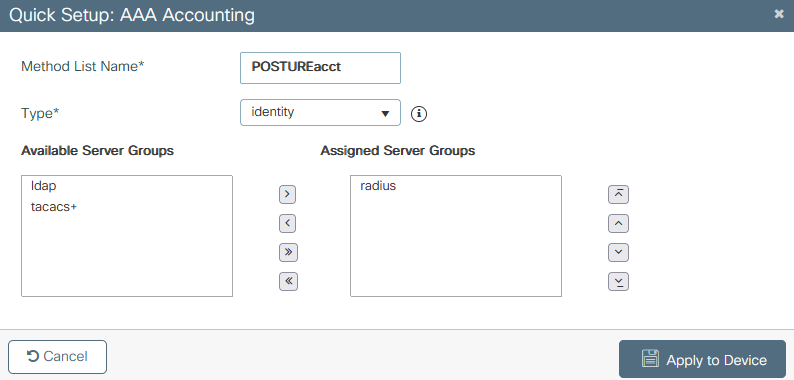

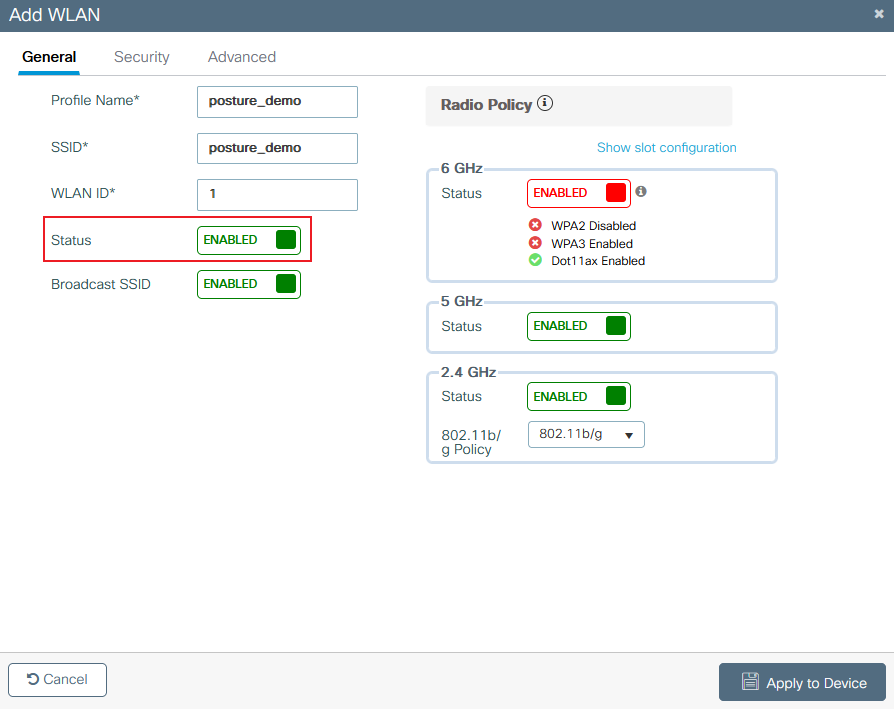
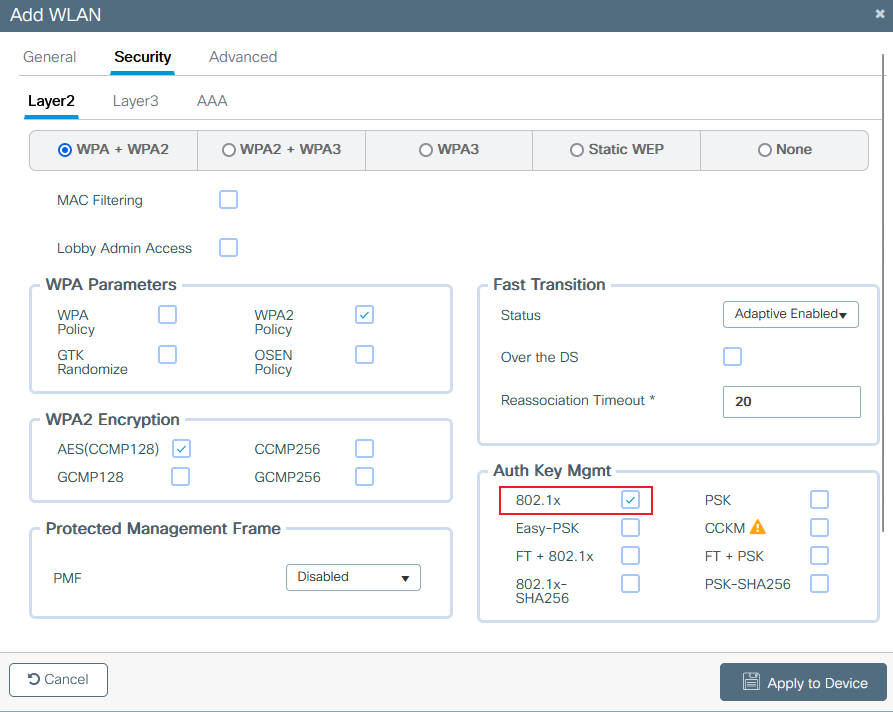
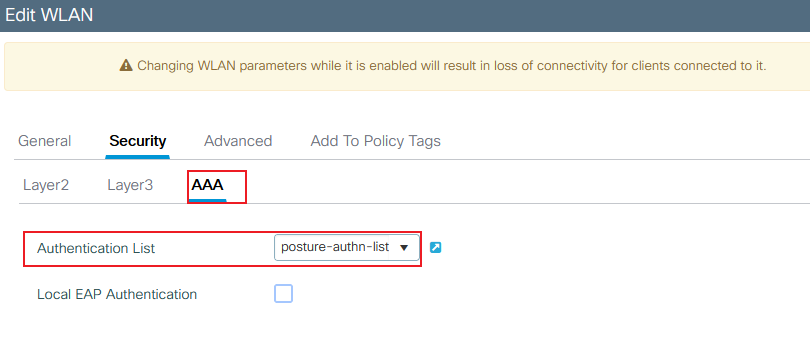
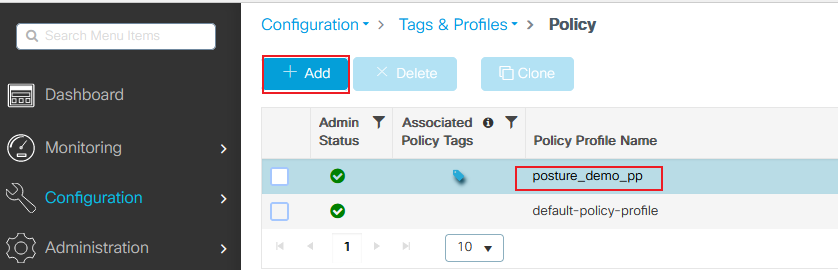
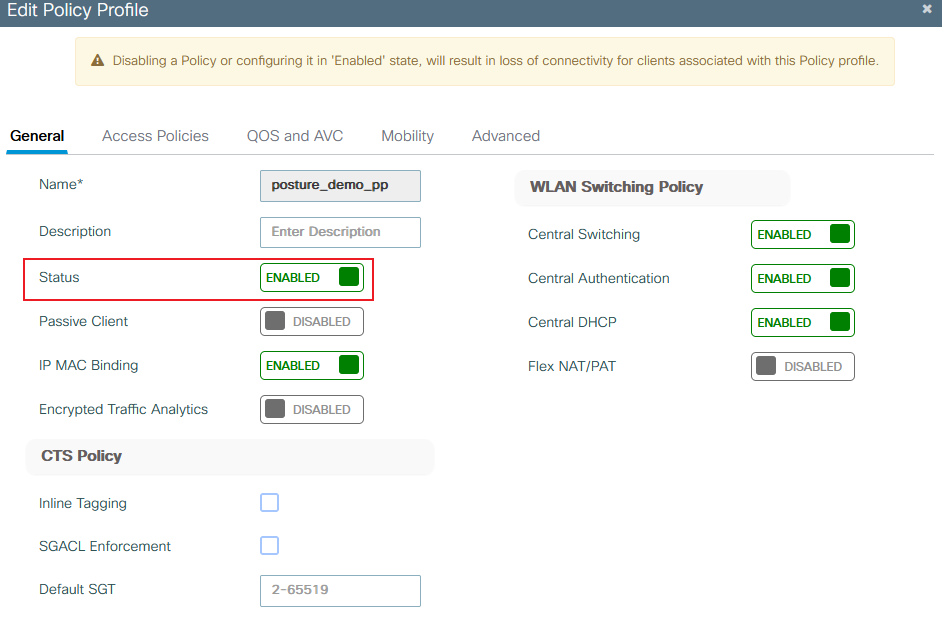
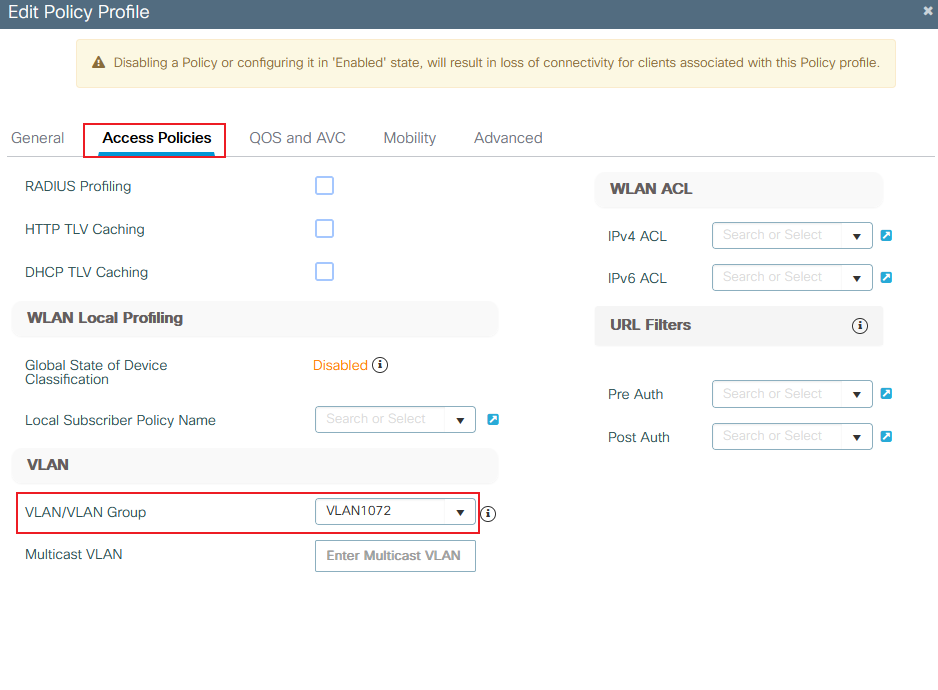
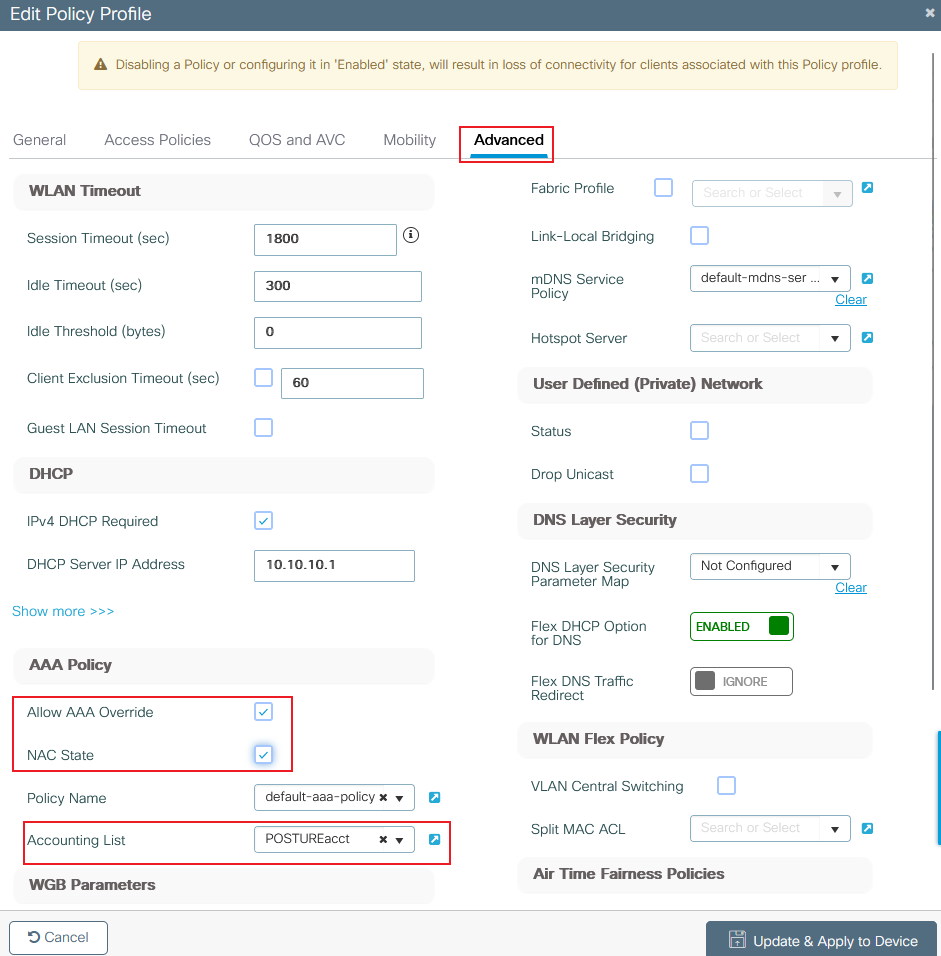
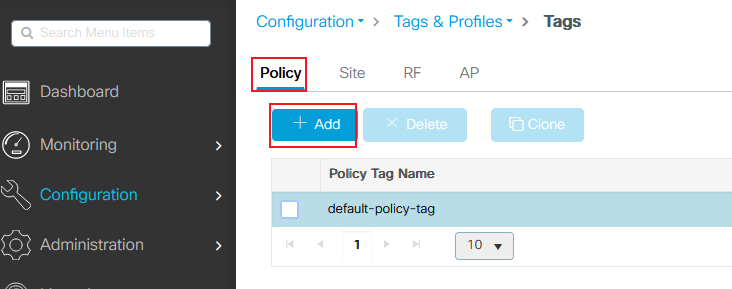
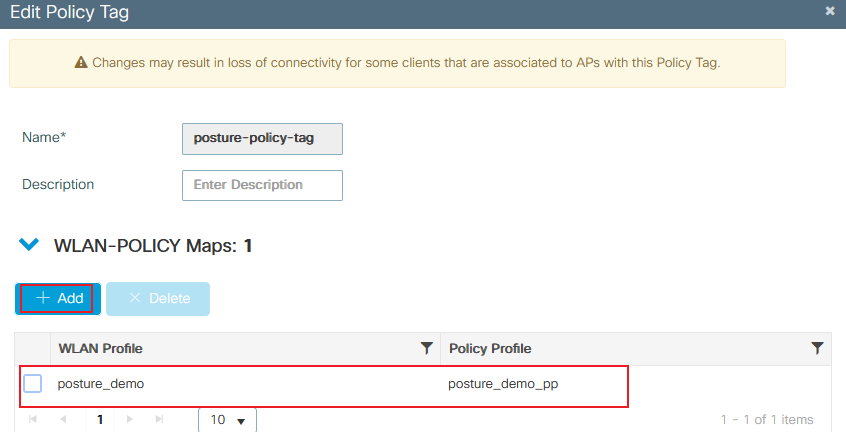
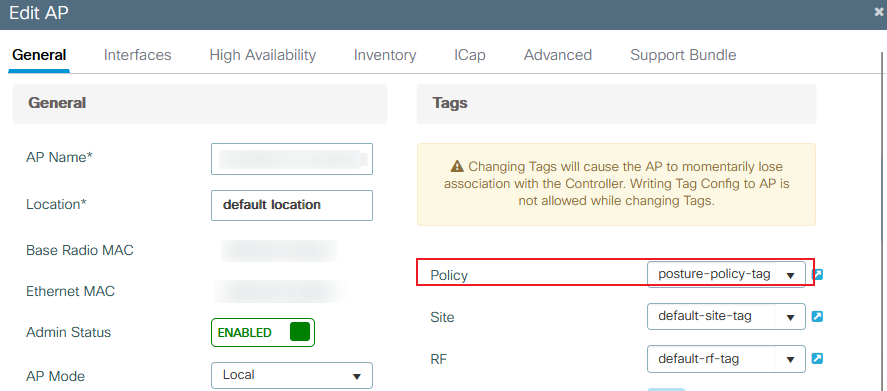
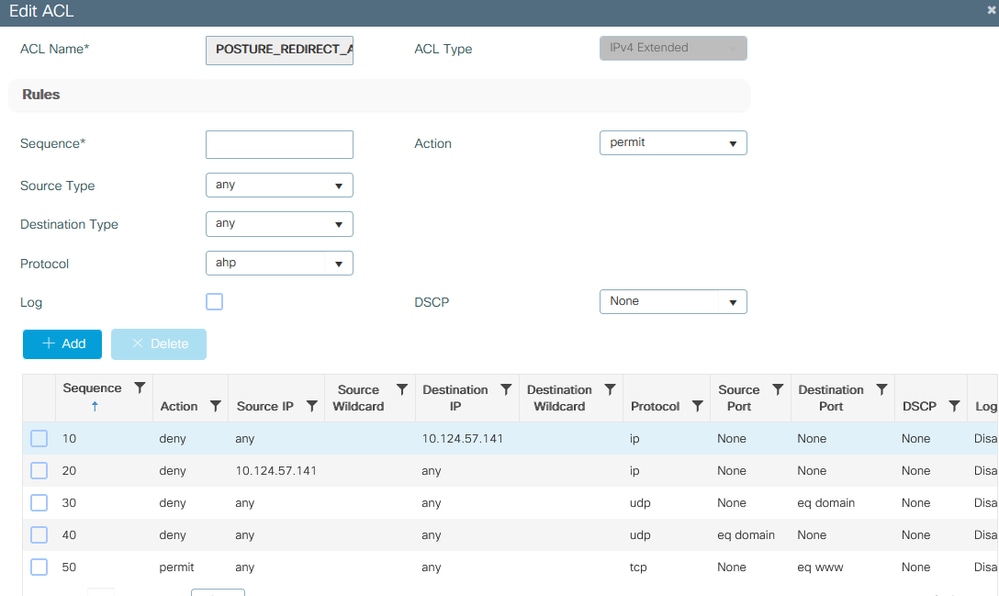
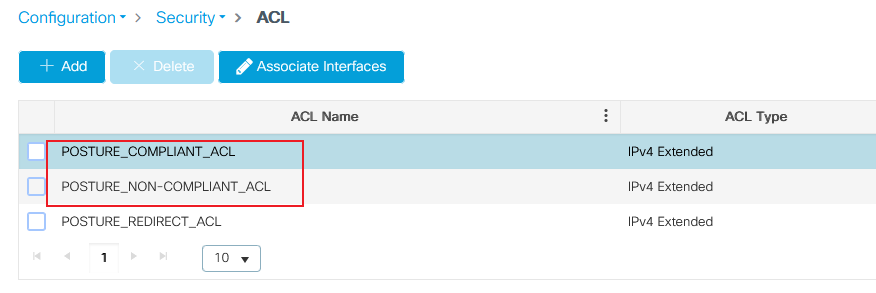
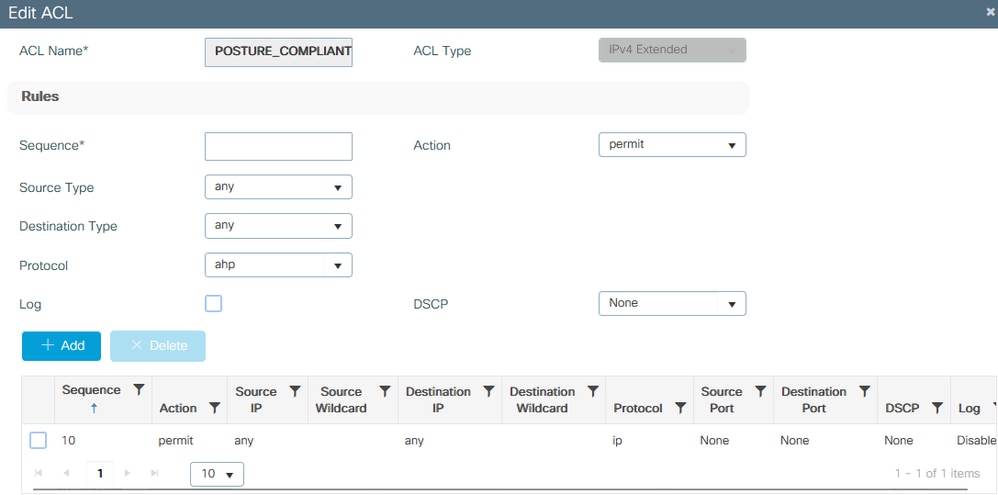
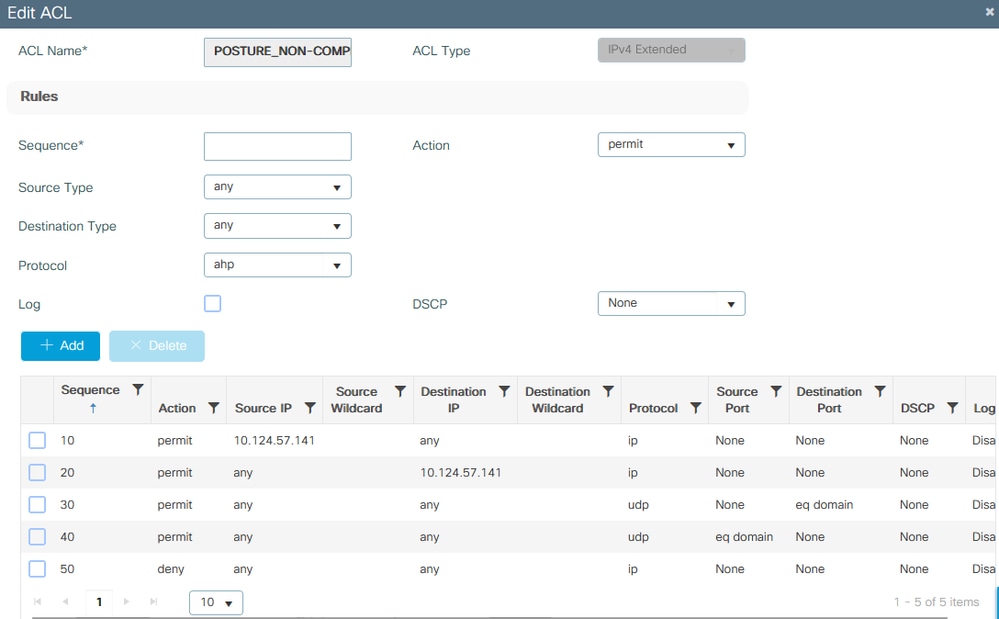
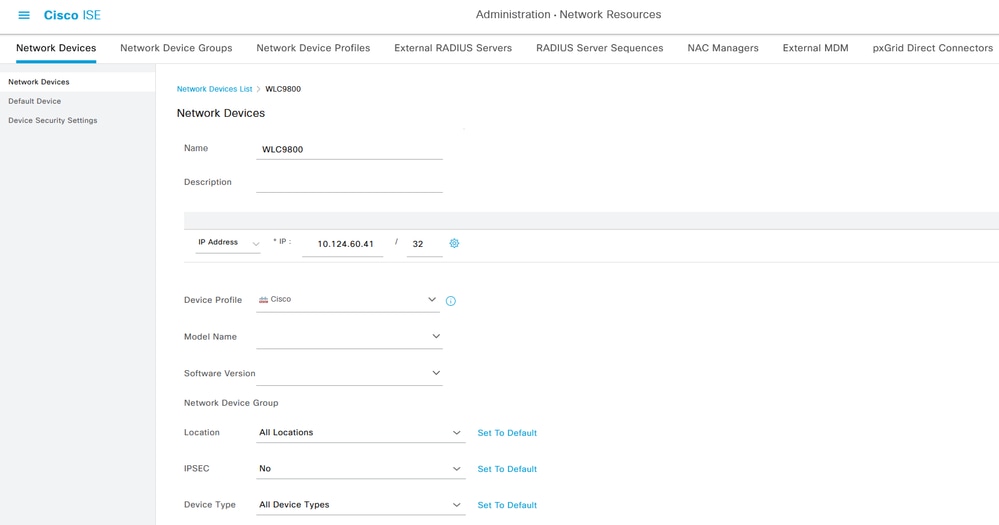
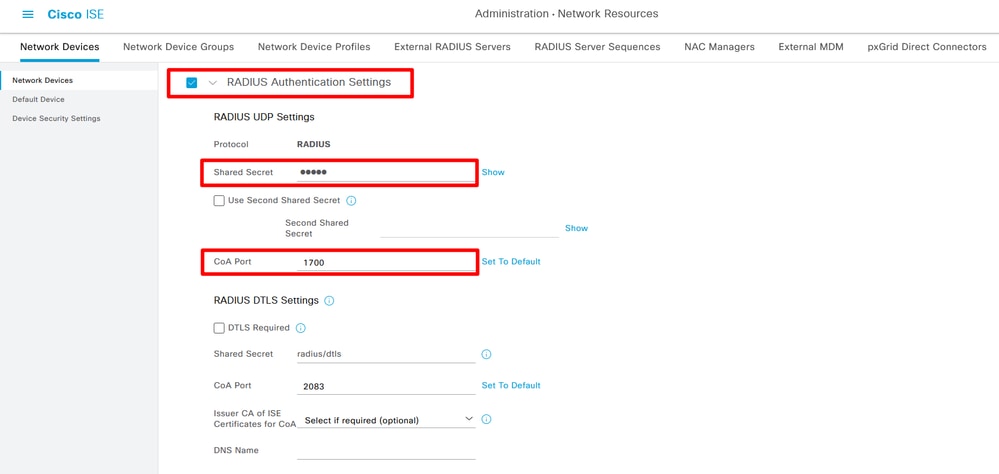


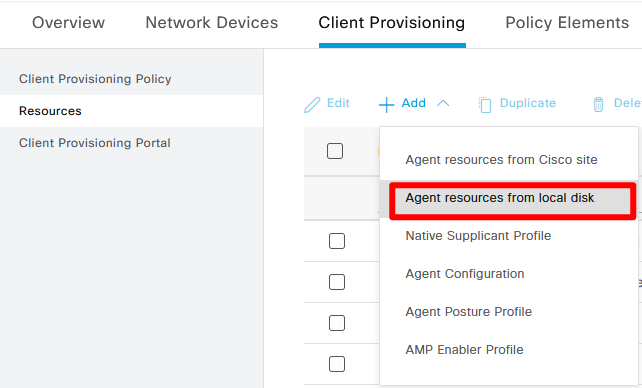
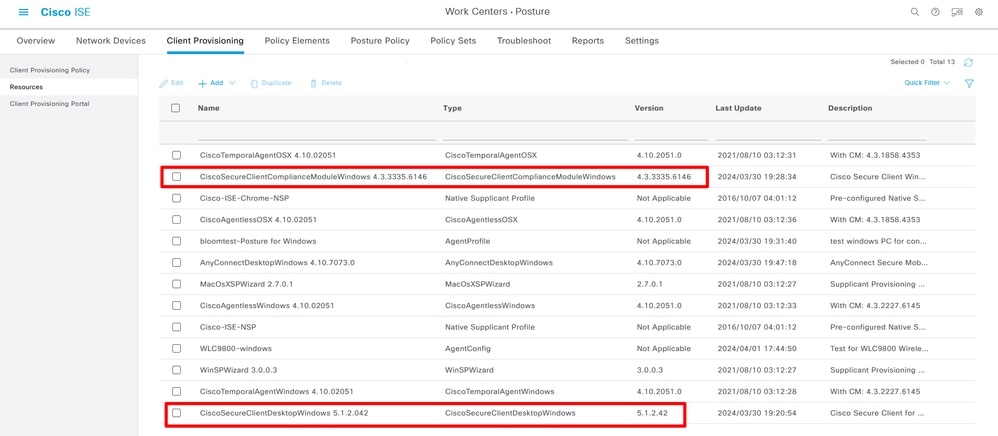
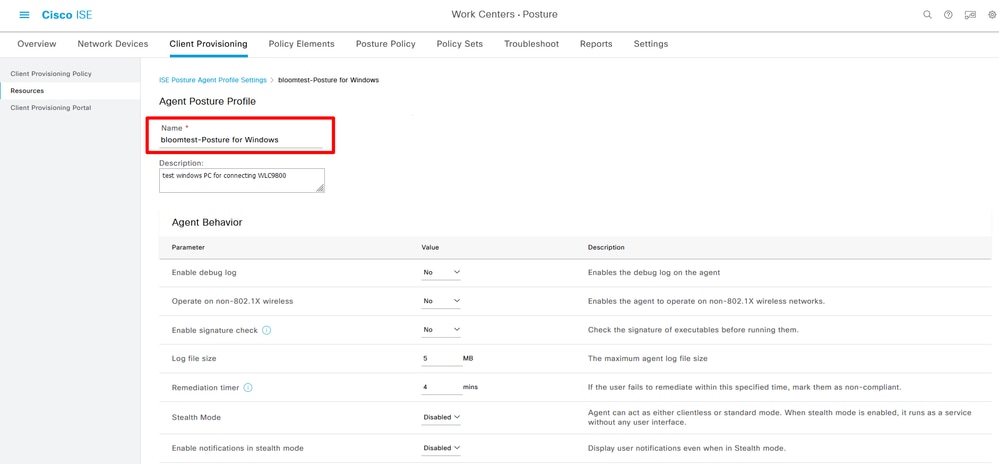
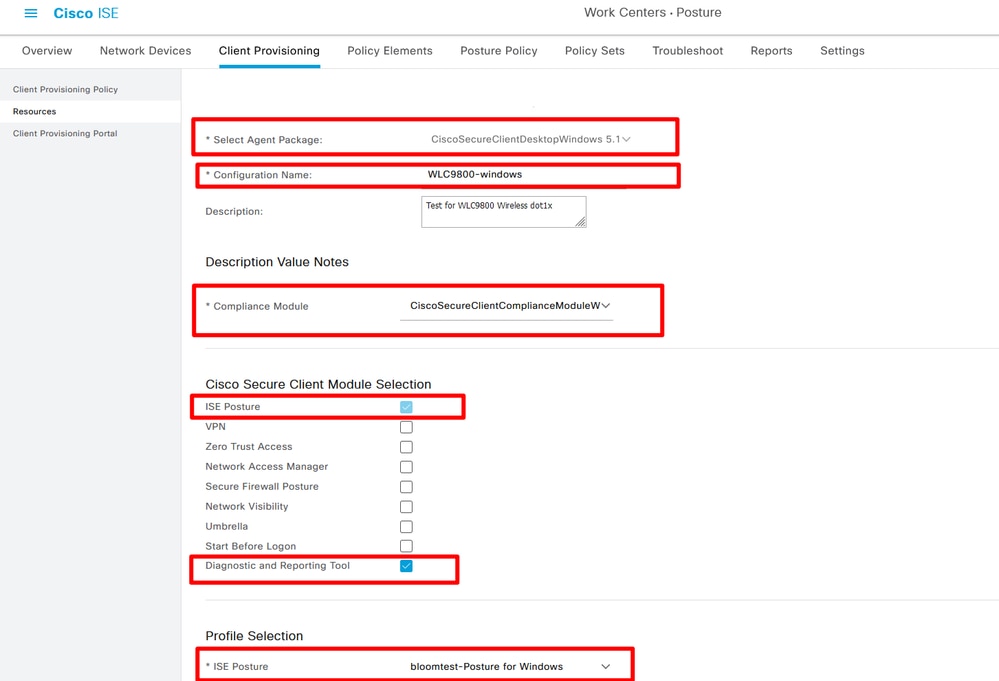
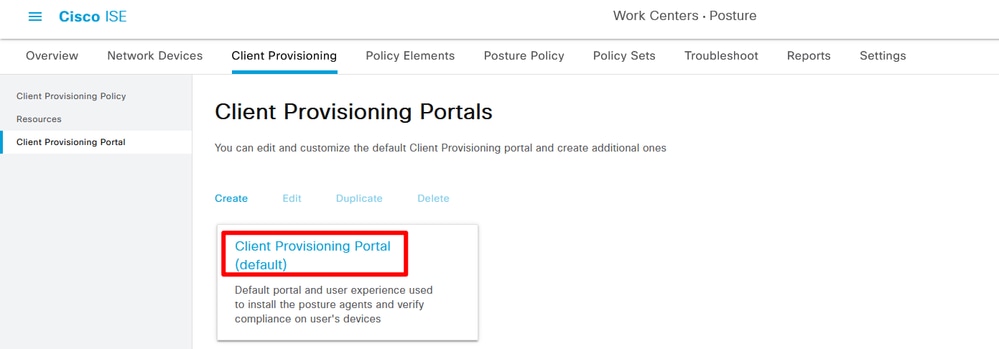
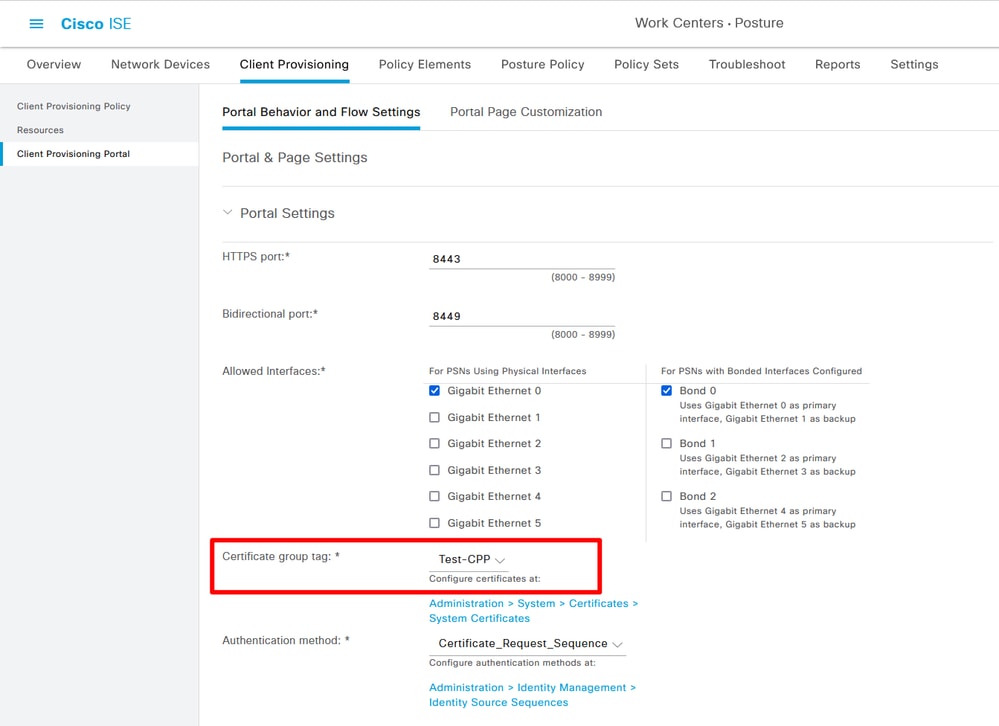
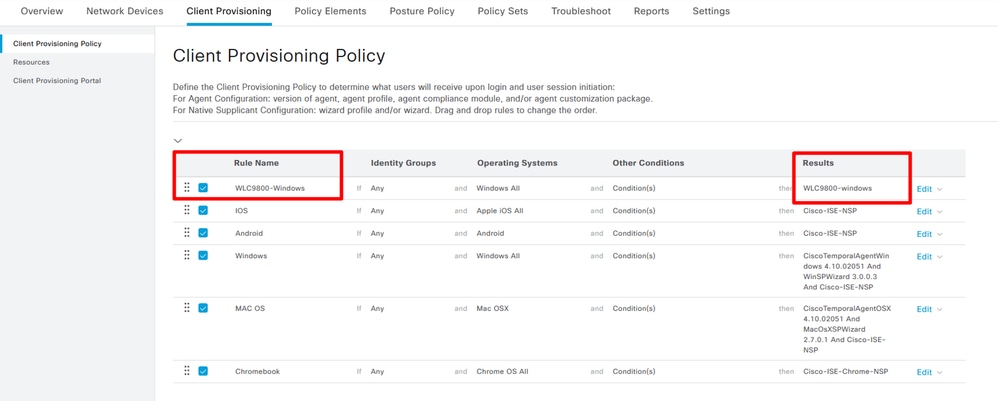
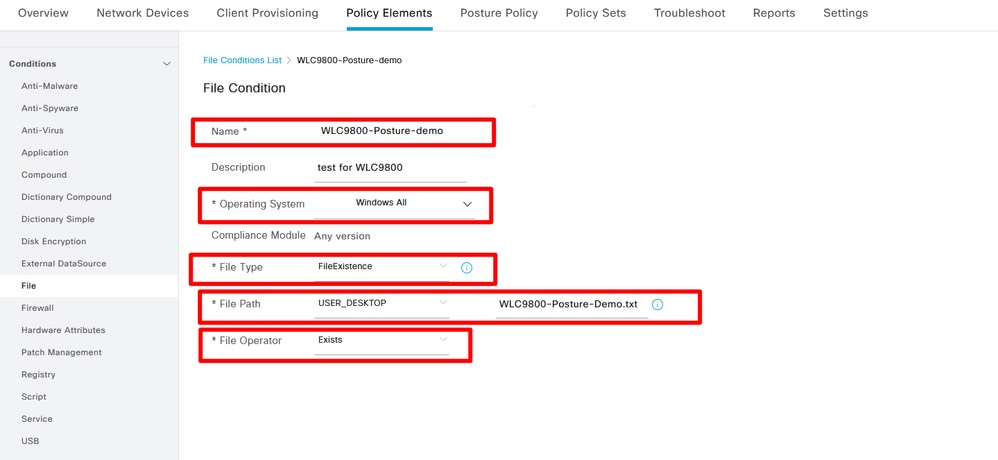
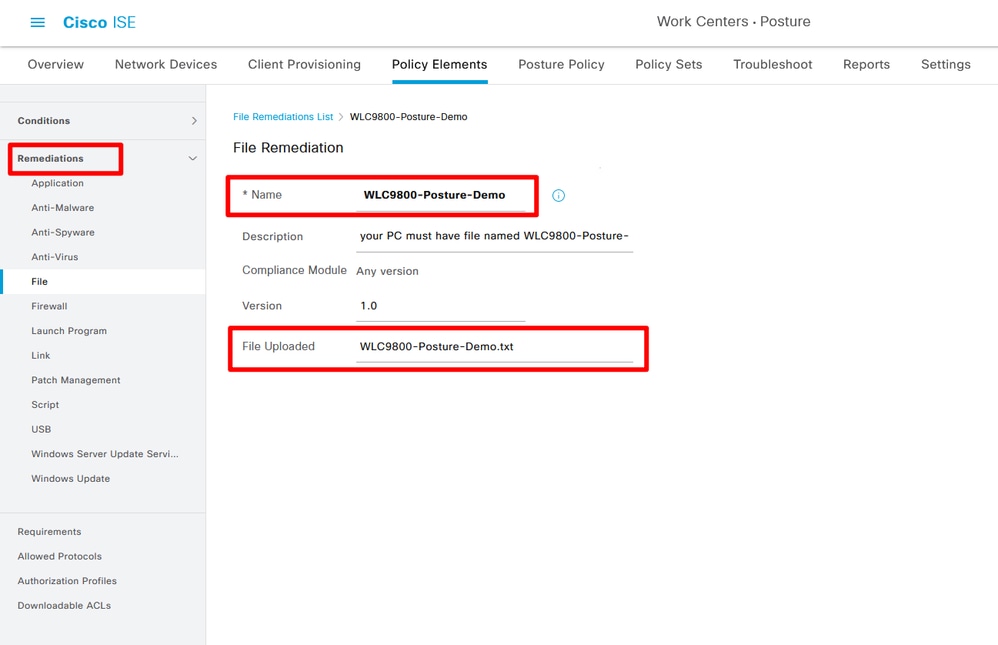
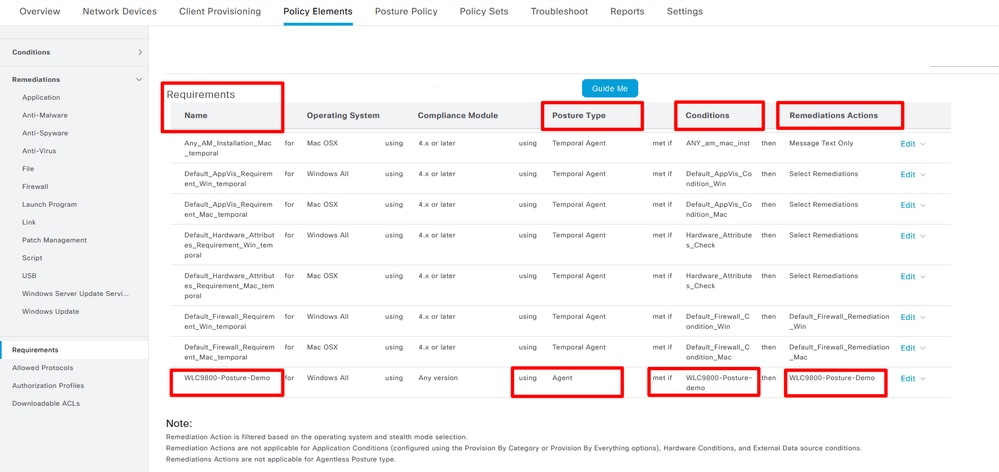
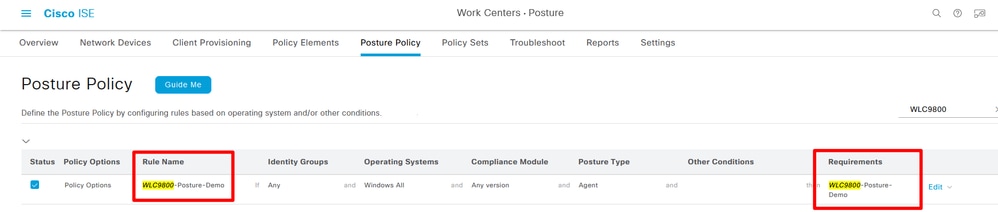
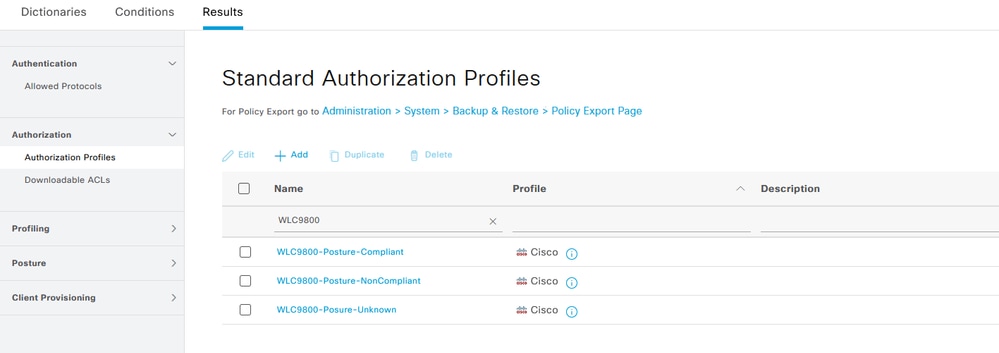
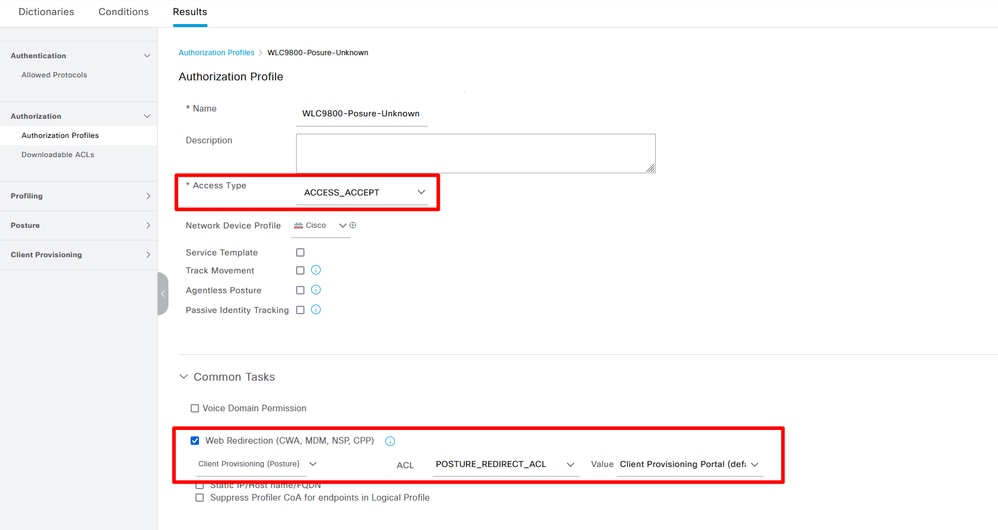
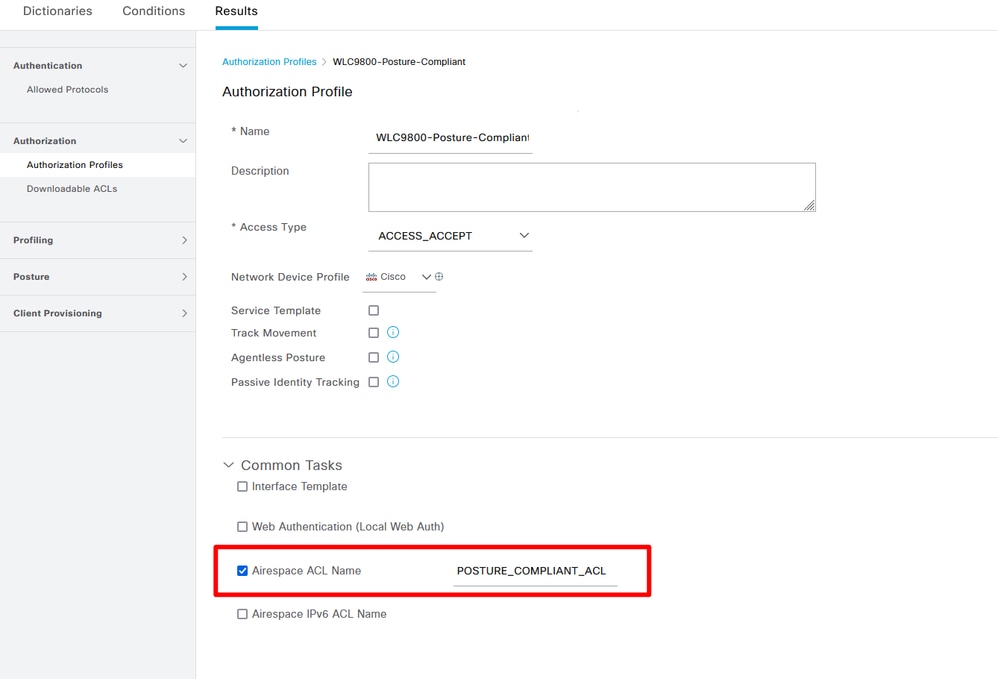
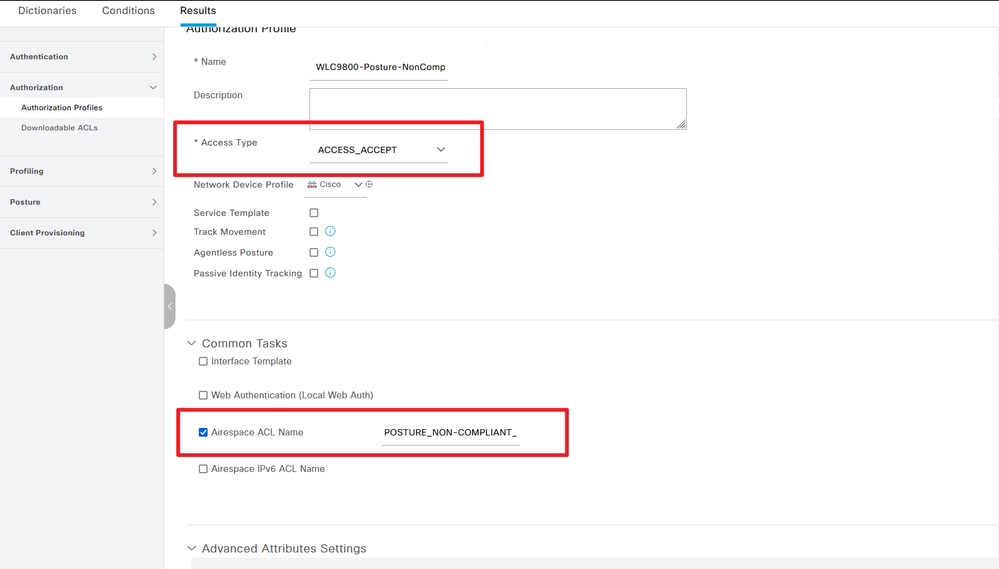
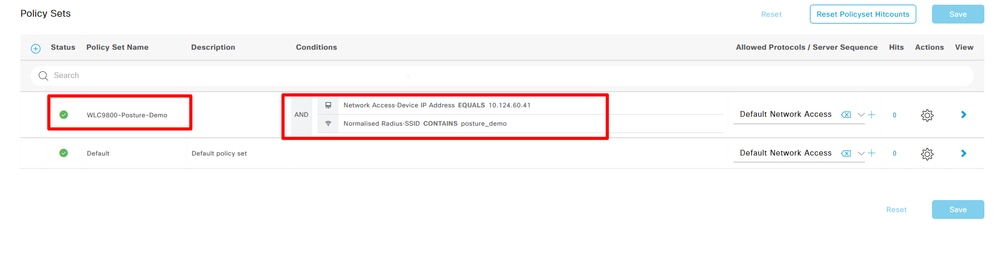
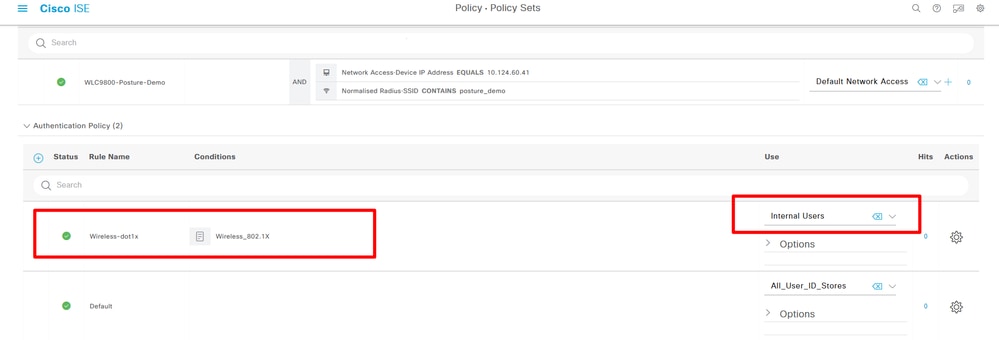
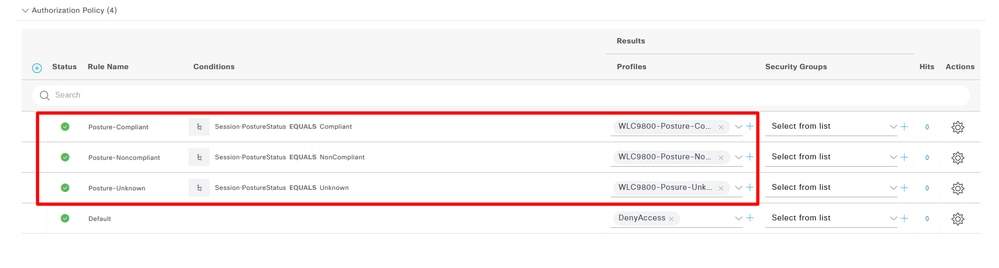
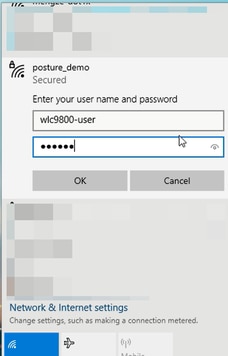
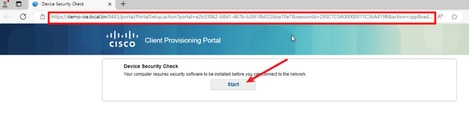
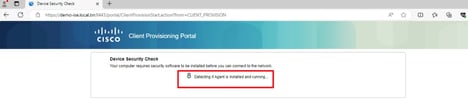
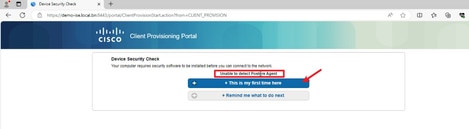
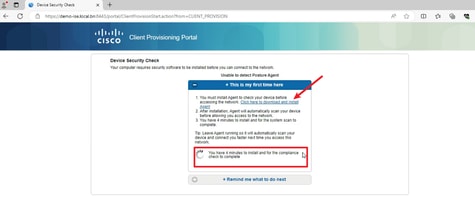
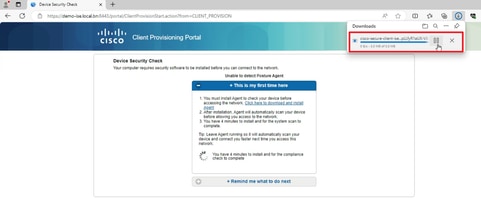
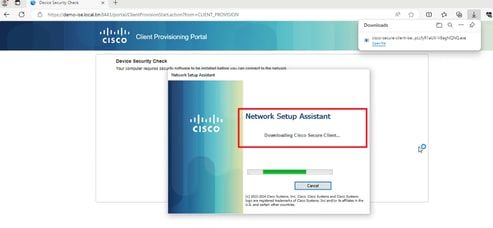
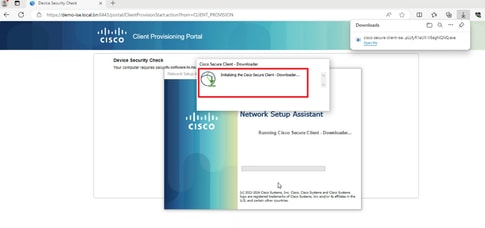
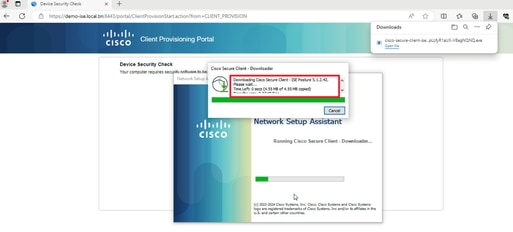
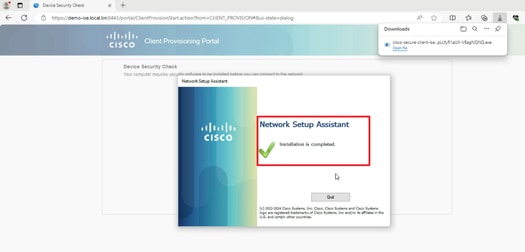
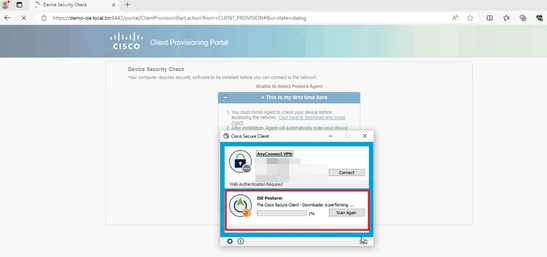
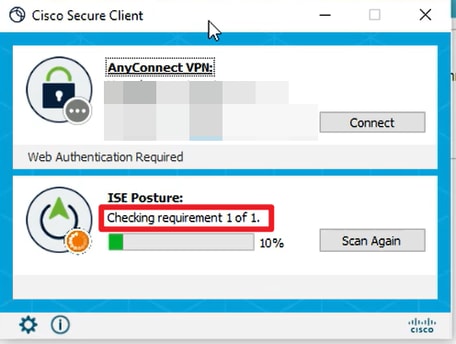

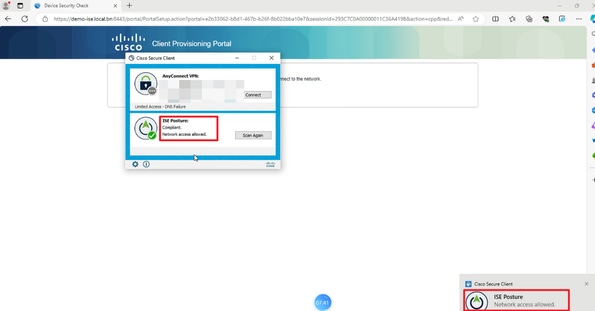
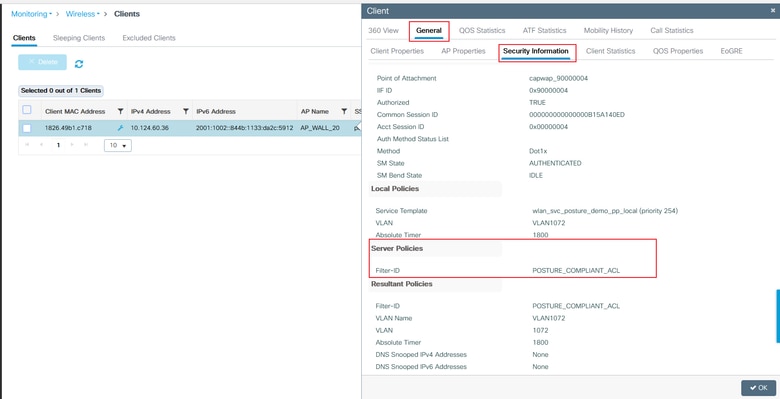
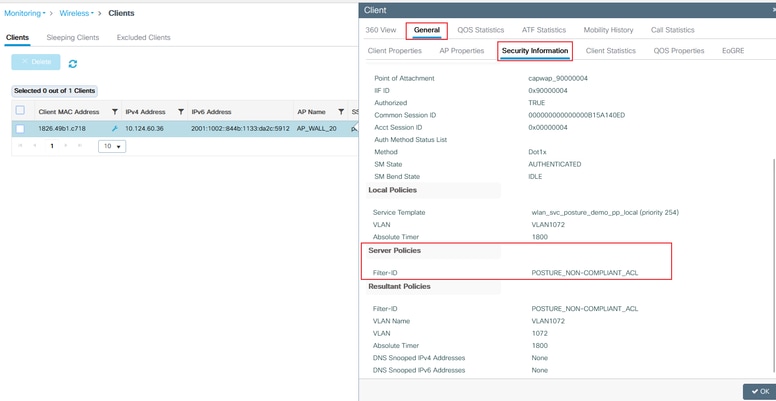

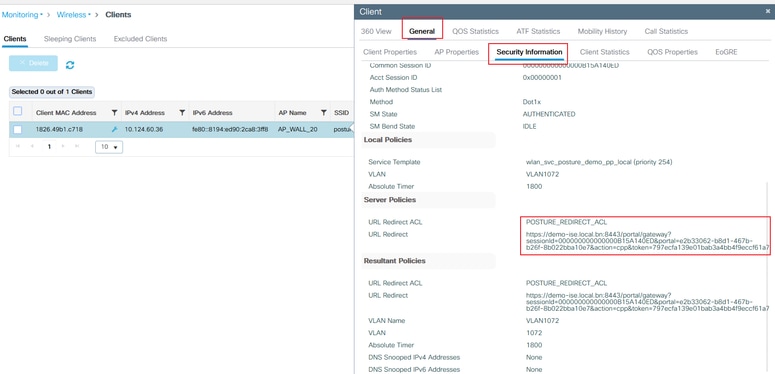
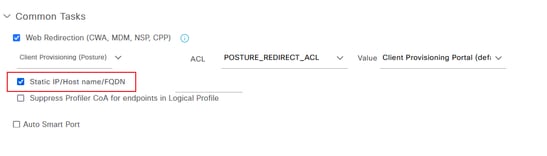
 反馈
反馈